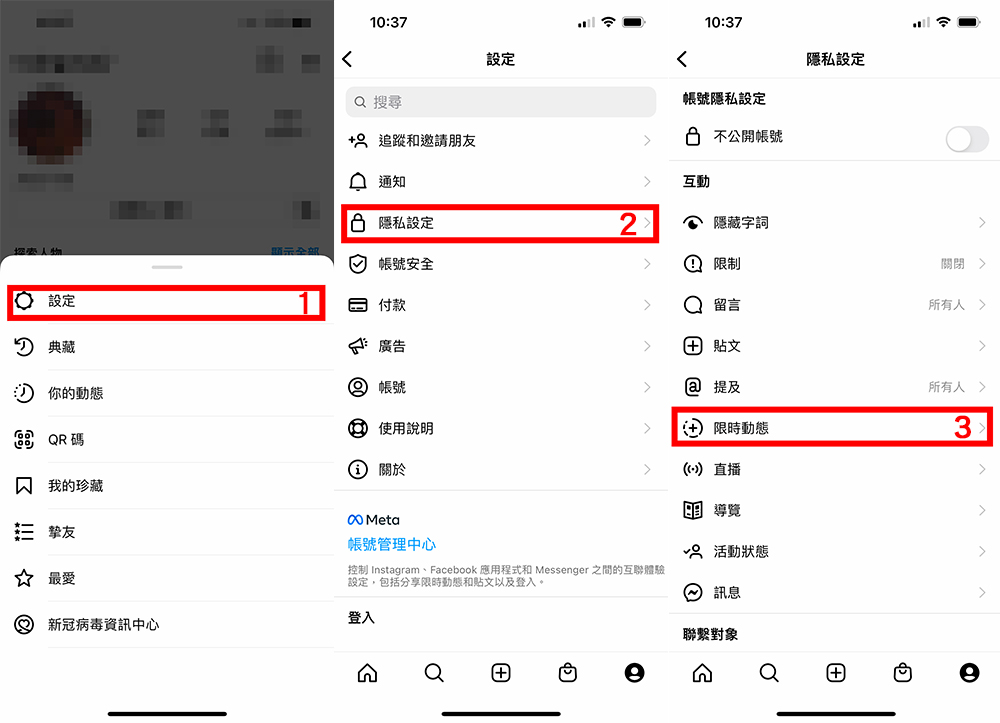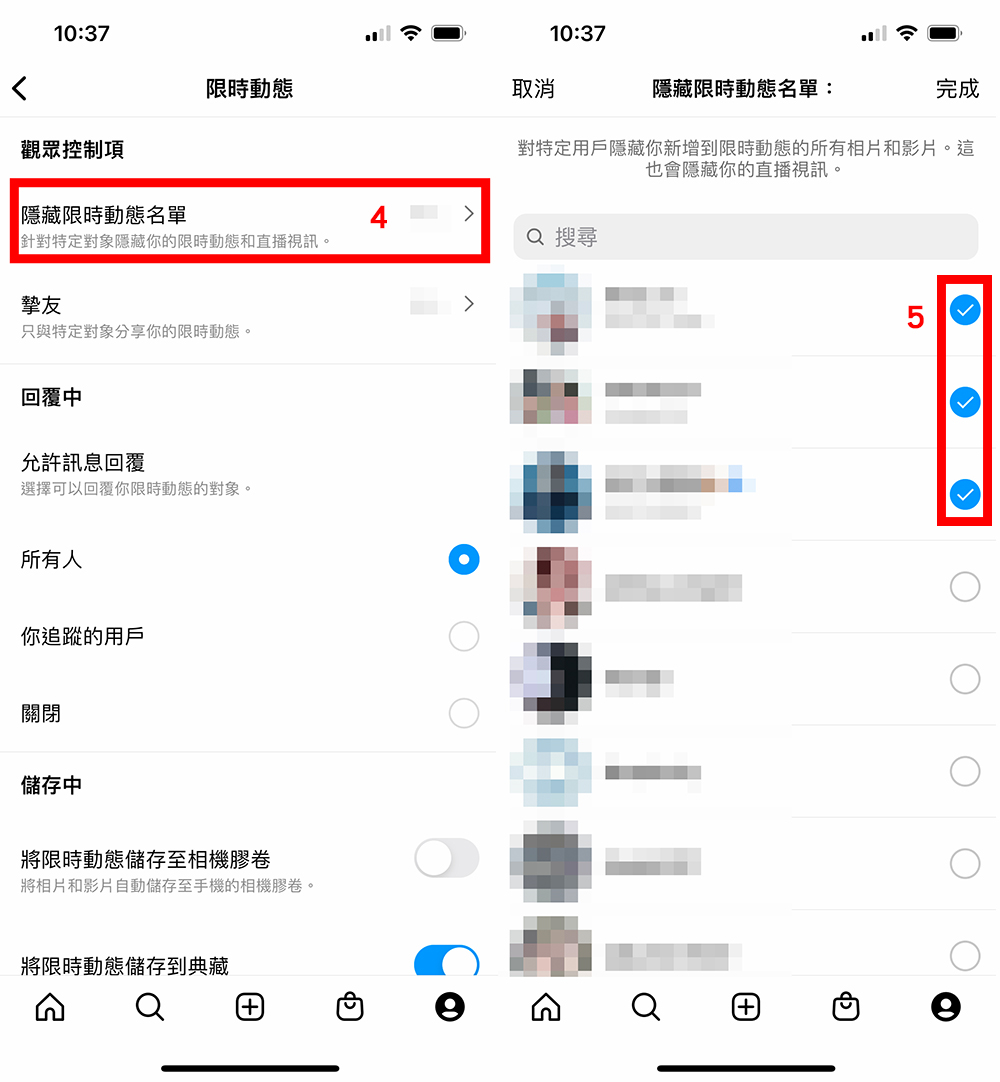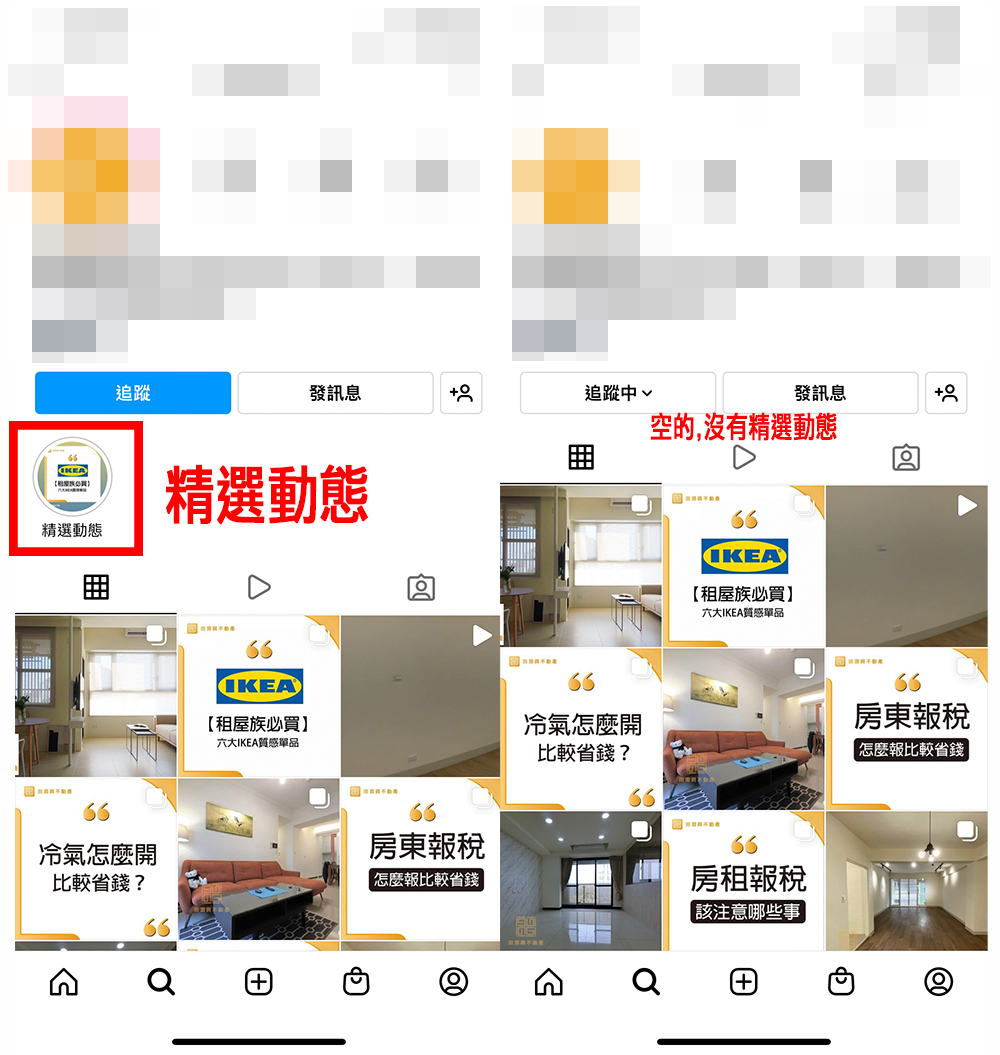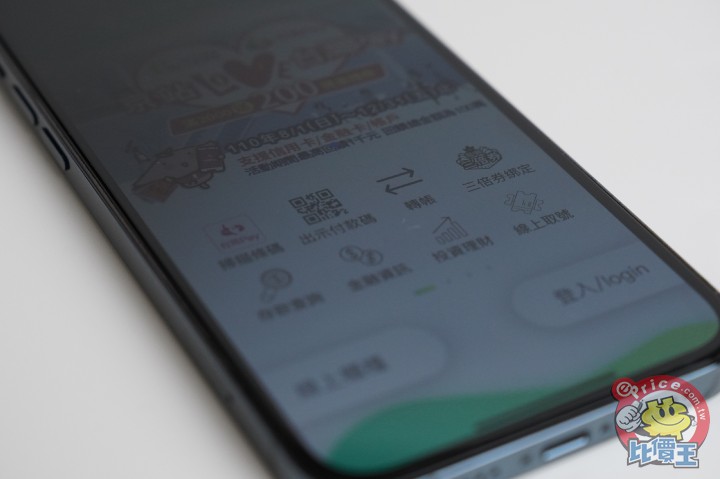在新的 iPhone 13 系列上市之後,不少換上新 iPhone 的使用者也準備挑選保護貼來保護螢幕,在找保護貼的過程我們就陸陸續續接到讀者的疑惑「耶?現在沒有推出 iPhone 用的 3D 保護貼了嗎?」,因此這篇文章我們會回顧 iPhone 滿版保護貼的簡易進化史,以及推薦不同用途的保護貼,方便讀者找出最適合自己使用的螢幕保護貼。
*本文轉載自ePrice
iPhone 滿版保護貼進化史
熟悉 iPhone 的朋友們應該都有注意到,在這五年間 iPhone 螢幕設計有了不少的變化,iPhone 5 以前的機型螢幕皆為平面玻璃設計,當時的螢幕保護貼沒有所謂「滿版」保護貼,一直到 iPhone 6 之後,螢幕玻璃邊緣出現了曲面設計,保護貼才陸陸續續推出了 2.5D 滿版保護貼以及 3D 滿版保護貼。
那問題就來囉!到底什麼是「滿版」保護貼?以及「2.5D 滿版」跟「3D 滿版」差在哪呢?

▲iPhone 6 至 iPhone 11 皆採用曲面螢幕設計,因此就出現了 2.5D 和 3D 保護貼,而 iPhone 12 系列之後螢幕重新換回平面螢幕,就不需要 3D 保護貼了
什麼是「滿版」保護貼?
滿版保護貼故名思義就是可以滿滿的覆蓋螢幕版面,完全地包覆手機螢幕的保護貼就可以稱為滿版螢幕保護貼,滿版保護貼最大的優勢在於,即便螢幕採用曲面設計,滿版保護貼也能完整包覆螢幕,可以提供螢幕最完整的防護,減少螢幕因為意外受損的機率,此外,滿版保護貼貼在螢幕上看起來比較美觀,不會有保護貼和螢幕之間的段差,相對的,對應這樣完善的設計,滿版保護貼價格通常較高。
反之非滿版保護貼就是保護貼會根據螢幕設計開孔,或是聽筒位置挖孔的保護貼,在整個螢幕的覆蓋度上沒有滿版包覆,相對的保護性就較滿版保護貼來得低,不過優勢就在於非滿版保護貼價格會相對便宜。
那「2.5D 滿版」跟「3D 滿版」差在哪呢?
因應 iPhone 螢幕在 iPhone 6 到 iPhone 11 採用了曲面設計,因此保護貼也發展出了 2.5D 滿版和 3D 滿版兩種保護貼。

所謂的 2.5D 滿版保護貼指的是螢幕的部分採用平面設計,不過保護貼邊緣加入弧形處理,貼在螢幕上可以完整覆蓋螢幕,但不會包覆到螢幕的最邊緣。
而 3D 滿版保護貼指的是螢幕和保護貼邊緣都採用弧形設計,貼在螢幕上後連螢幕的邊緣也可以完整包覆,不過因為保護貼的包覆性非常優異,如果是搭配比較大尺寸的手機殼,或是包覆性也超高的手機殼,就可能會有保護貼翹起來、或是裝不進手機殼的情況產生。

▲ 用圖片說明比較好理解,2.5D 滿版保護貼和 3D 滿版保護貼可以看到在螢幕邊緣的包覆度不同。

▲從保護貼背面看得出來,3D 滿版多了更大的包覆範圍,可以提供手機更完整保護,適合用在曲面螢幕設計的機種上。
iPhone 12 後回歸平面螢幕設計
前面有提到,iPhone 6 到 iPhone 11 間的機型螢幕都採用曲面設計,因此自然而然就要選購 2.5D 或是 3D 滿版螢幕保護貼來保護螢幕。
不過蘋果在 iPhone 12 之後,也就是 iPhone 12 和 iPhone 13 全系列機型又回歸了平面螢幕設計,因此不需要 3D 滿版保護貼來包覆螢幕邊緣了,這也是為什麼有不少人有疑惑,為什麼 iPhone 13 沒有 3D 保護貼了,原因就是如此。至於市面上有些聲稱 4D、6D 的螢幕保護貼,那基本上只是個宣傳詞而已,並沒有特別提高保護性。

▲平面螢幕設計的 iPhone 13 系列搭配 2.5D 保護貼即可,因此自然而然就沒有 3D 保護貼。
滿版保護貼推薦:PERSKINN 博士新保護貼
說了這麼多保護貼的進化史,那麼如果要入手 iPhone 保護貼會推薦哪一款呢?當然就是 PERSKINN 博士新推出的 iPhone 專用螢幕保護貼囉!
PERSKINN 博士新針對不同的用戶需求分別推出抗藍光晶透玻璃保護貼、霧面抗眩光玻璃保護貼以及防窺玻璃保護貼。
如果是會長時間觀看手機螢幕,或眼睛比較容易因為螢幕藍光導致疲勞的消費者,首推 PERSKINN 博士新抗藍光晶透保護貼,通過 SGS 護眼認證,可以阻隔 46.7% 的藍光,減少長時間盯著螢幕造成的眼睛酸澀,而且雖然是抗藍光玻璃保護貼,但透光度高達 97%,保護貼的顏色是接近透明而不偏黃的,因此貼到手機之後畫質不失真,仍然可以呈現亮麗的色彩。

▲抗藍光晶透保護貼可以濾藍光,同時具備高達 97% 的透光度。
 ▲貼上手機後同樣可以呈現亮眼的螢幕色彩。
▲貼上手機後同樣可以呈現亮眼的螢幕色彩。
如果是比較頻繁在戶外使用手機,或是手遊族群的話,非常推薦霧面抗眩光玻璃保護貼,特別是愛玩射擊類這種需要高度操作性、以及會在螢幕上頻繁滑動的遊戲時,貼上霧面保護貼後滑動手感提升,打起遊戲來暢快度升級,抗眩光能力也是這款保護貼的一大特點,減少因為光線反射造成螢幕眩光,手機操作起來更舒適,不用躲避四面八方的光線。

▲霧面抗眩光保護貼採用頂級蝕刻工藝加工,可以延長抗鍍膜壽命。
 ▲對於愛玩手遊的族群來說,貼上霧面保護貼可以增加螢幕操控的滑順度。
▲對於愛玩手遊的族群來說,貼上霧面保護貼可以增加螢幕操控的滑順度。
若是手機中有比較多不適合被外人看到的資料,或是注重資料隱密性的人,首推 PERSKINN 博士新防窺玻璃保護貼,針對不同程度的防窺需求,PERSKINN 博士新推出 360 度全方位防窺的四向防窺螢幕保護貼、霧面防窺螢幕保護貼以及防窺滿版螢幕保護貼,很適合貼在工作用的手機螢幕上,或是時常有操作銀行或股票 app,不希望資訊被旁人看見者使用。
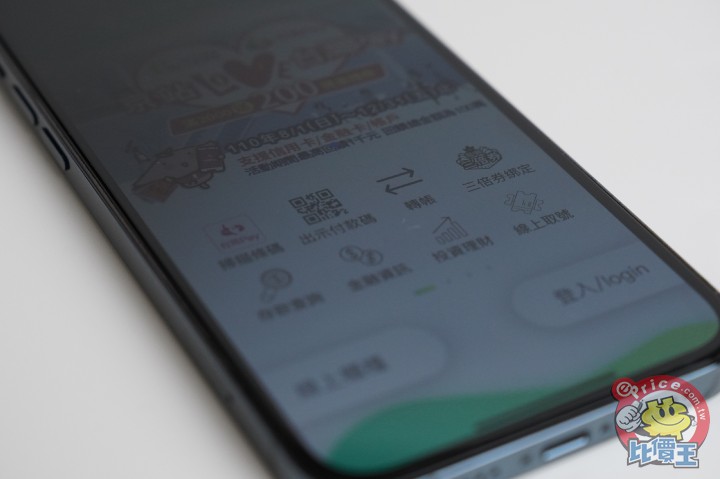 ▲有了防窺保護貼開啟網路銀行時再也不用擔心旁邊的人看到密碼或是帳戶金額。
▲有了防窺保護貼開啟網路銀行時再也不用擔心旁邊的人看到密碼或是帳戶金額。

該怎麼挑選適合自己的防窺保護貼可以參考我們先前的實測心得:新 iPhone 四向防窺螢幕保護貼,保護好你的手機不被偷看
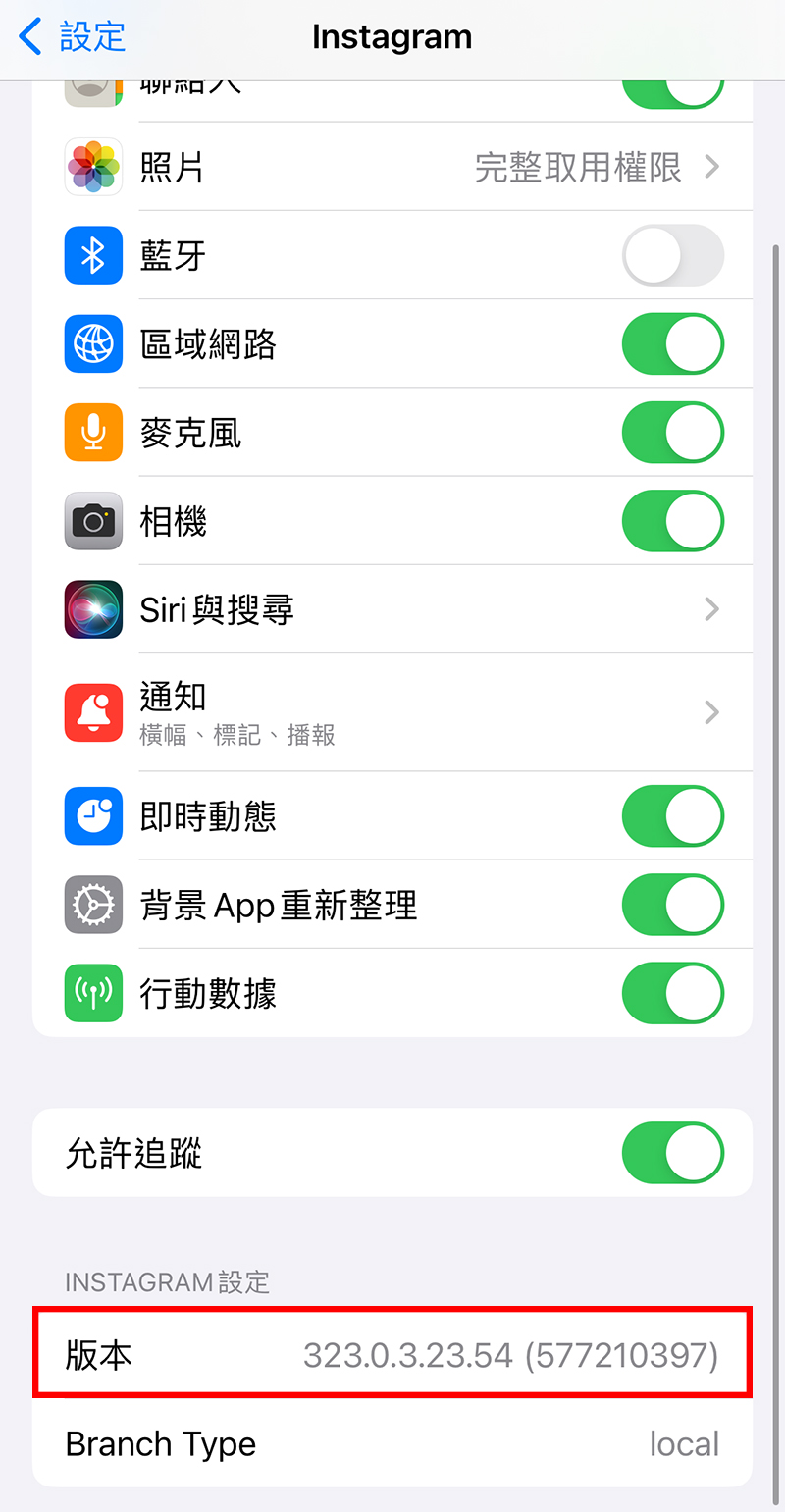
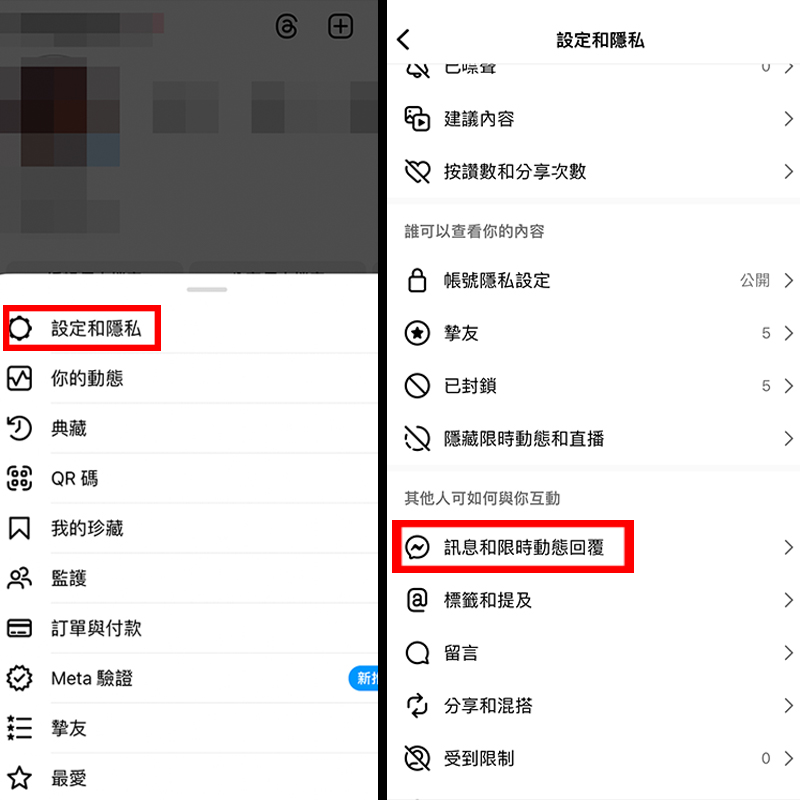
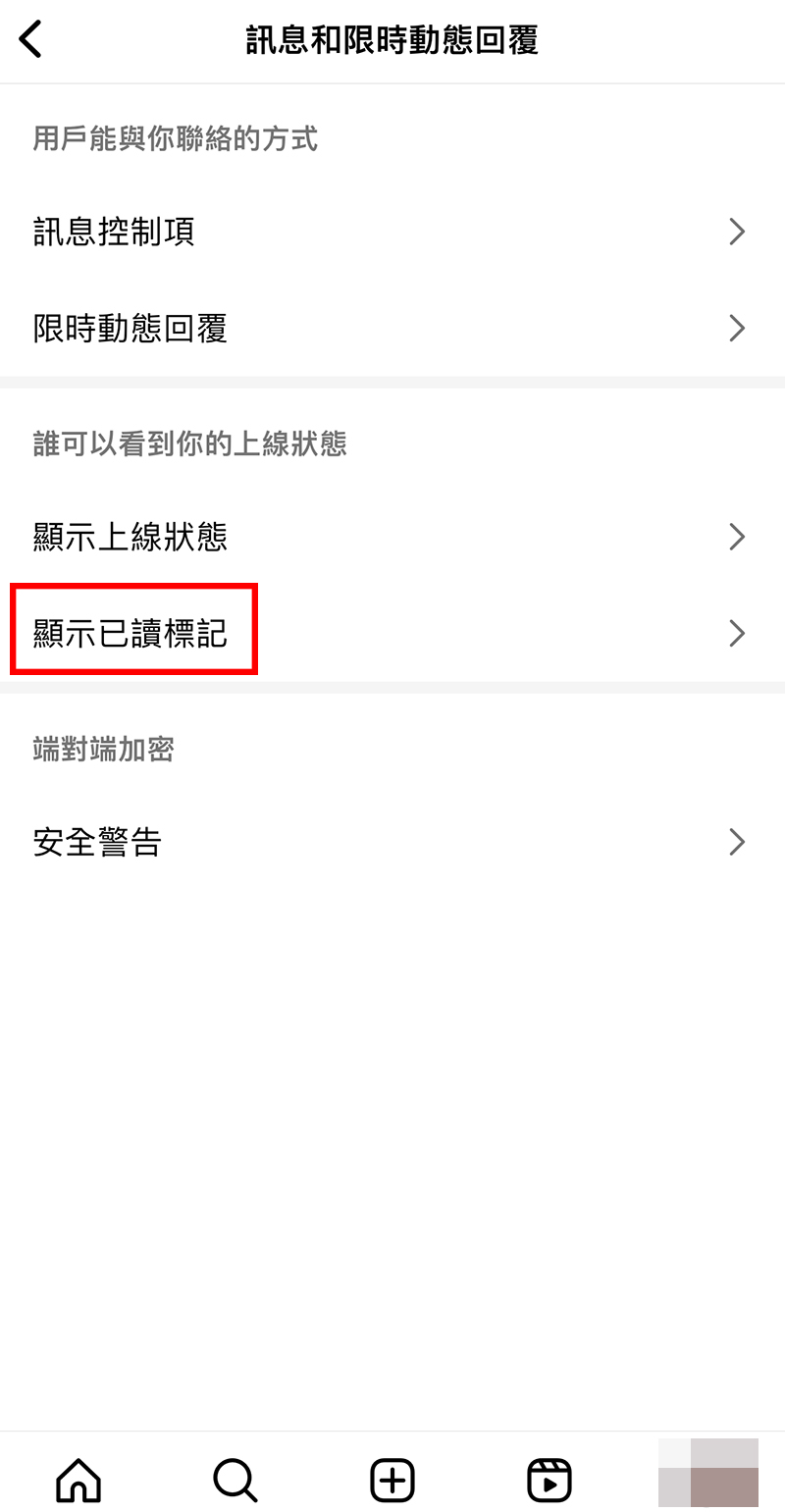
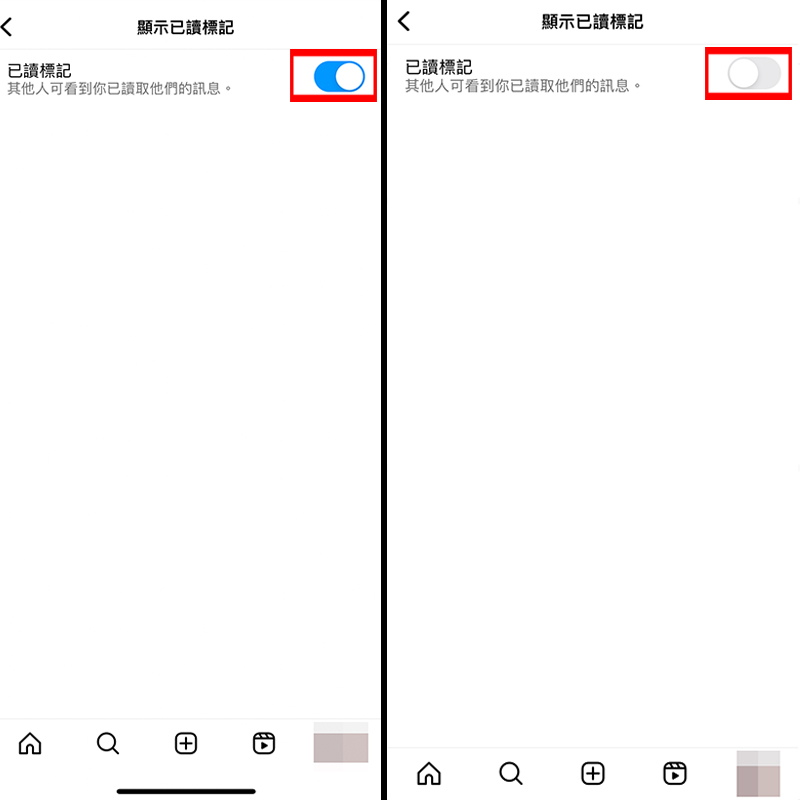
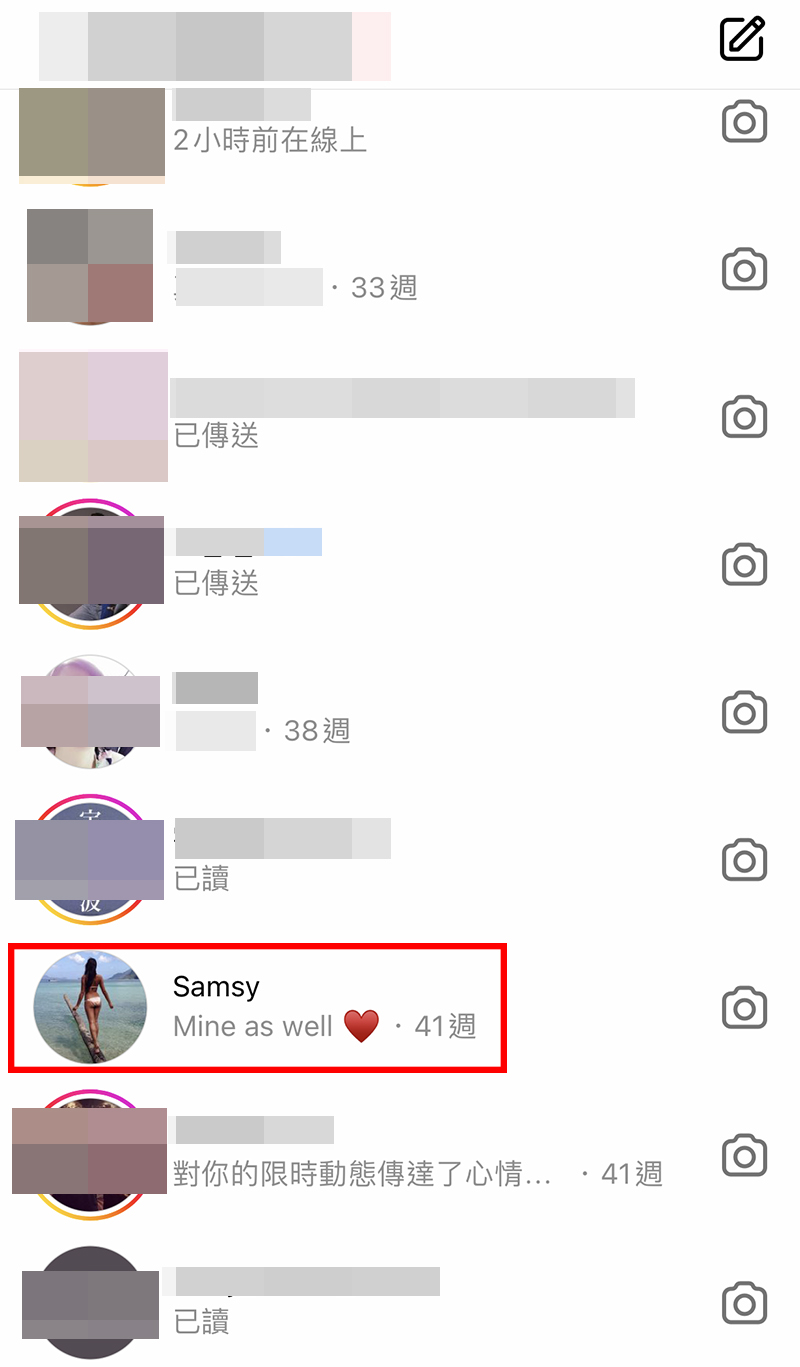
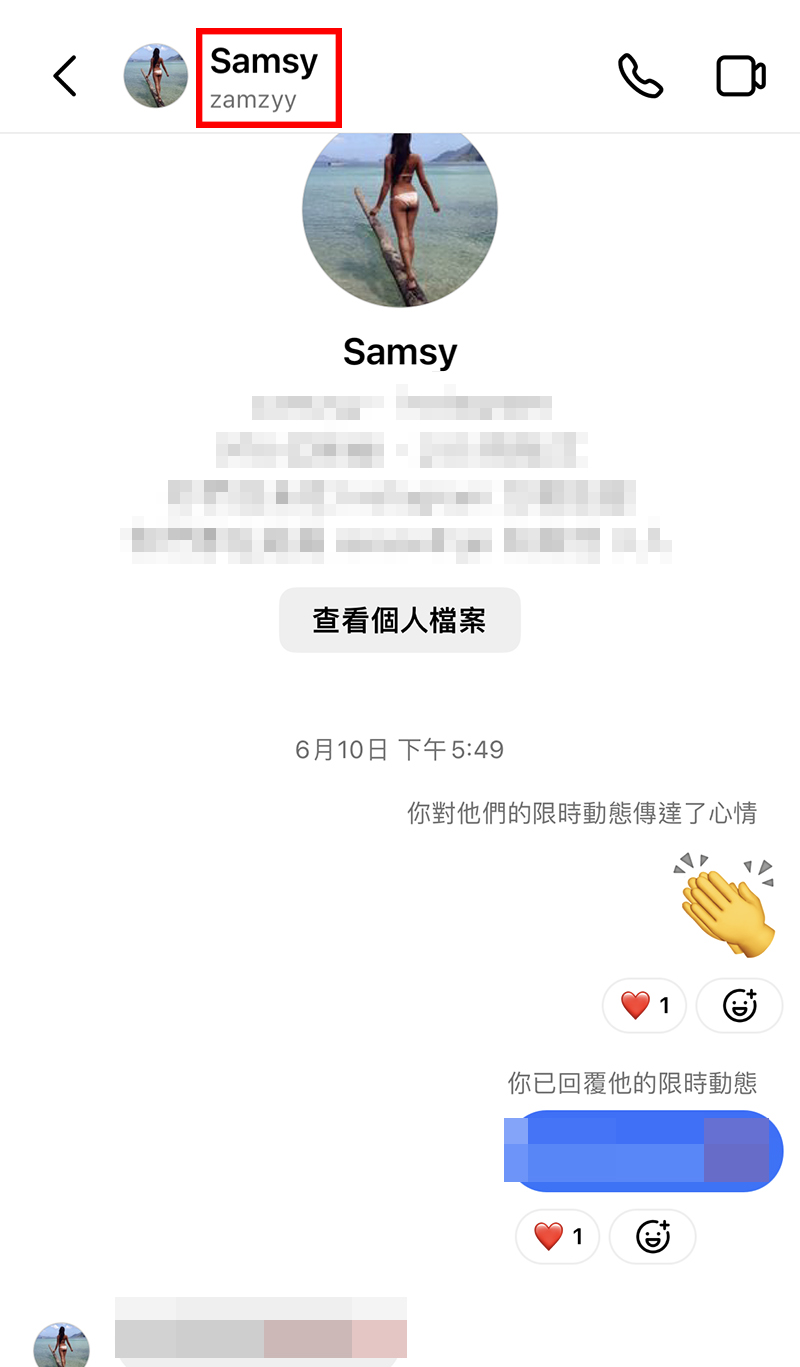
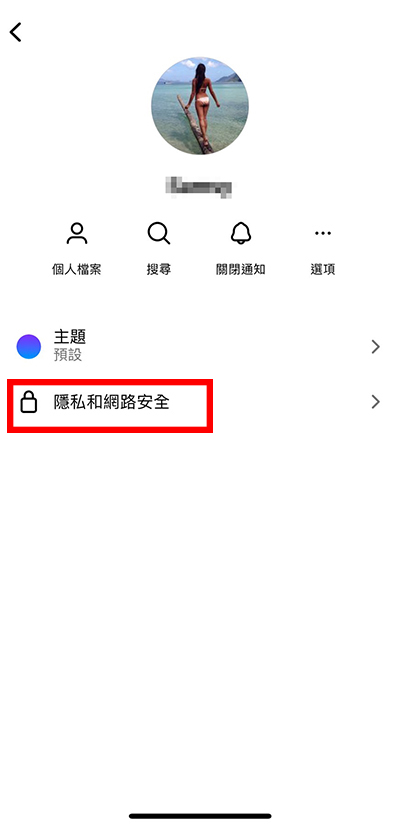
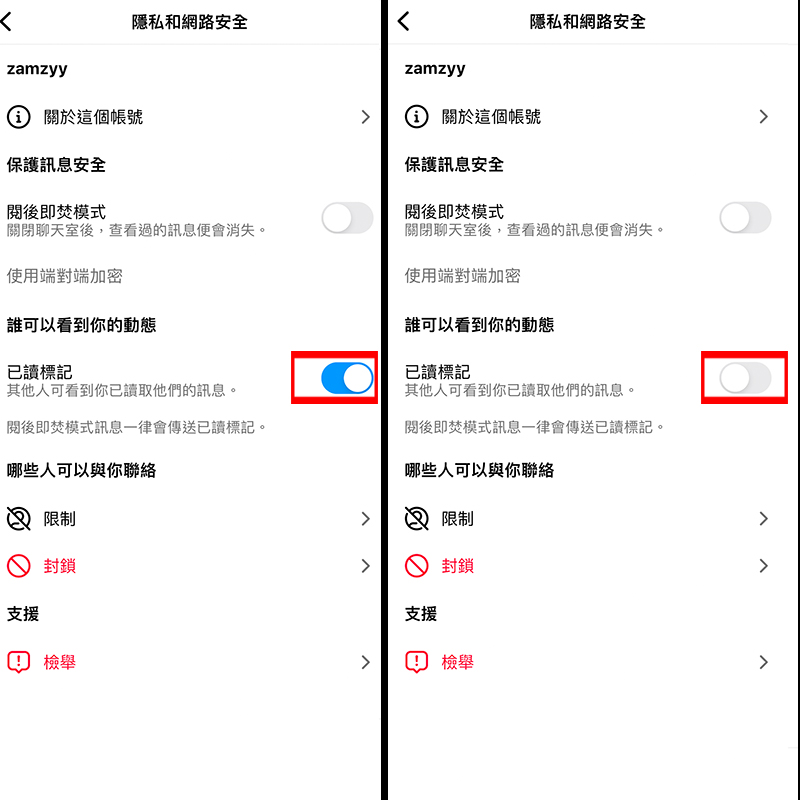
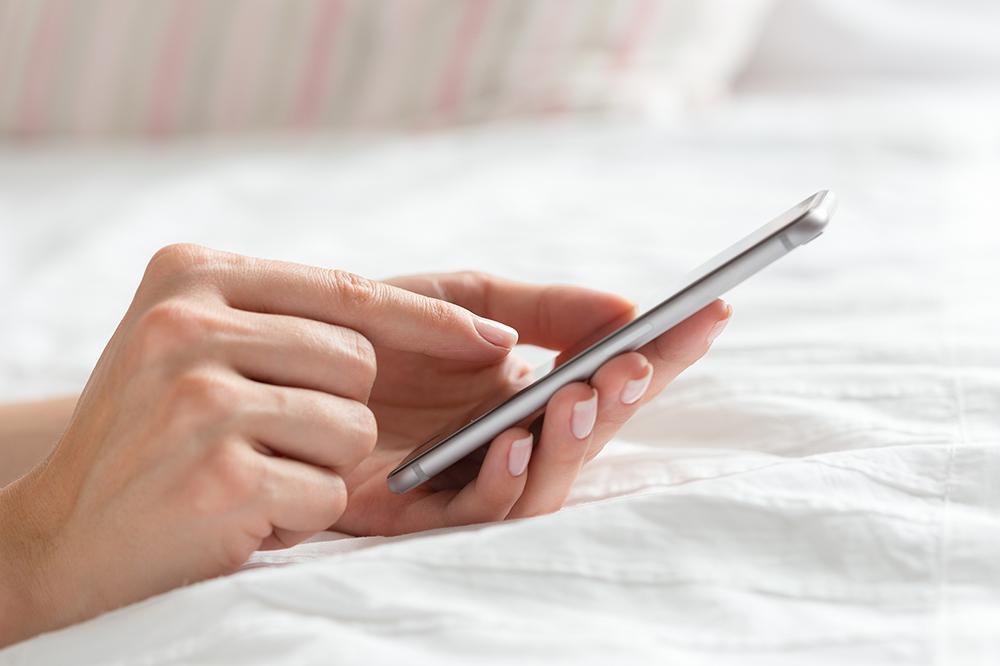

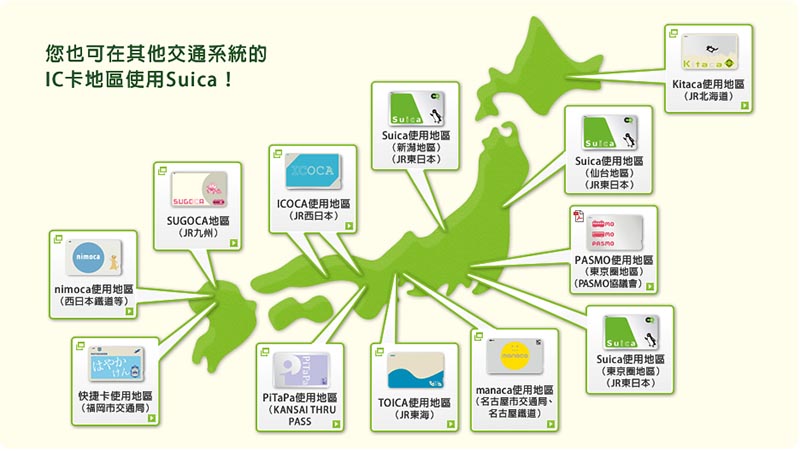
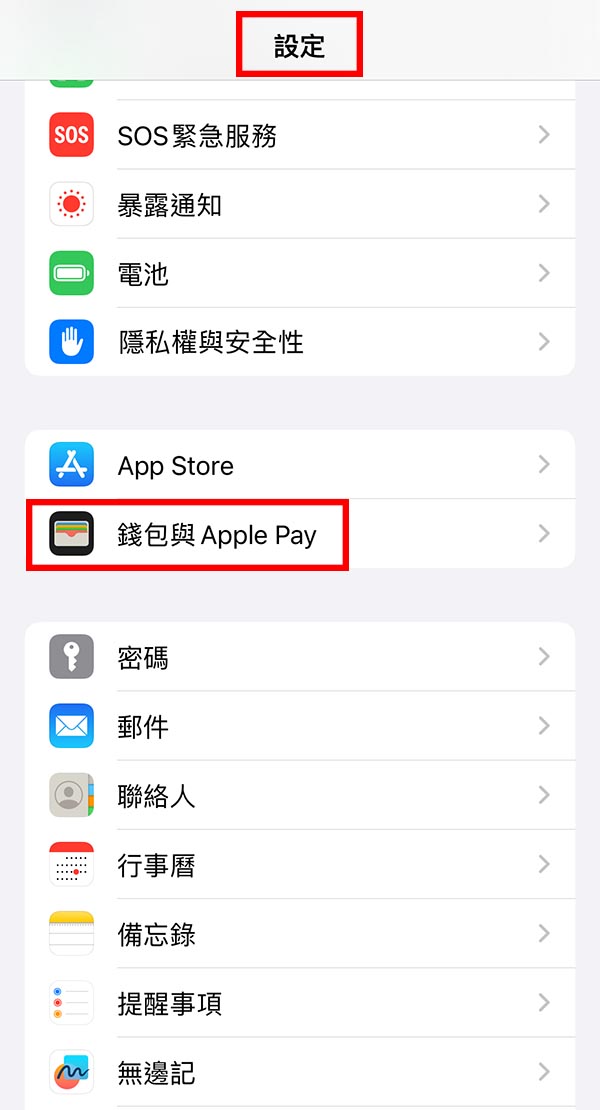
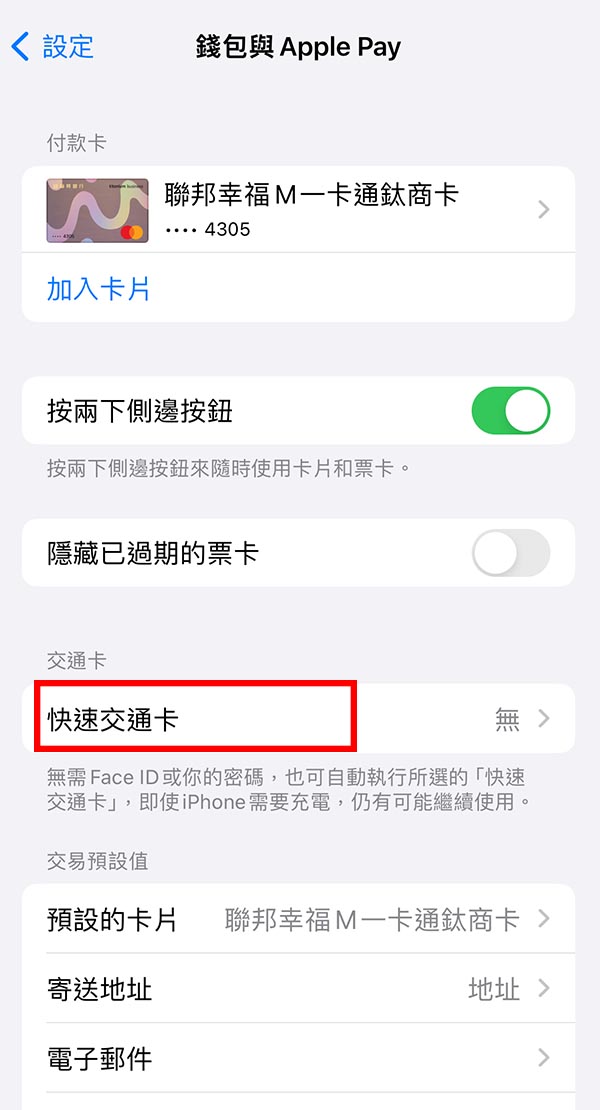
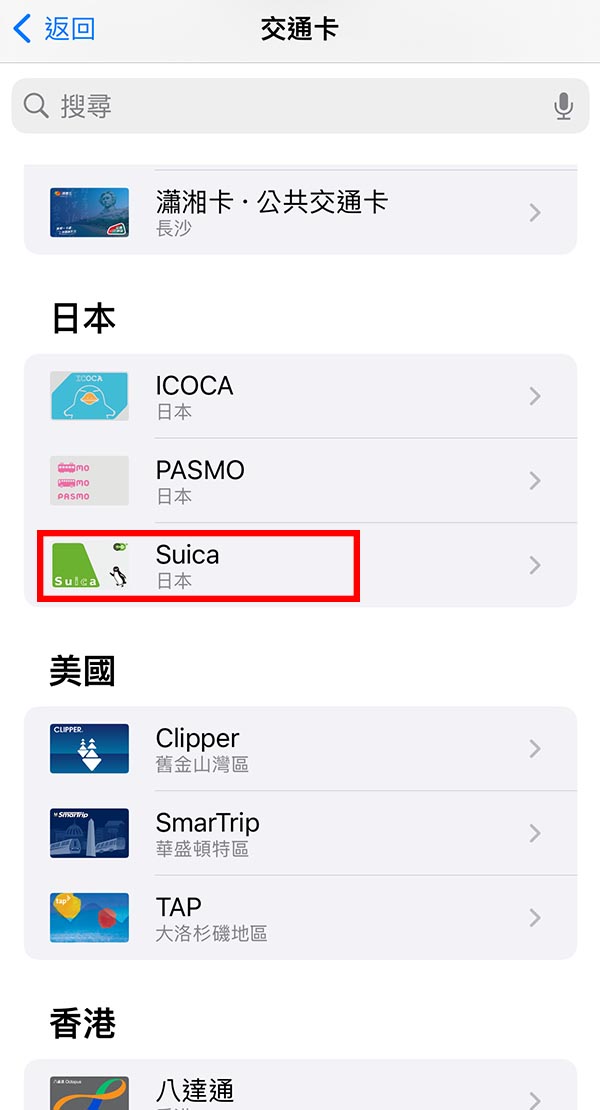
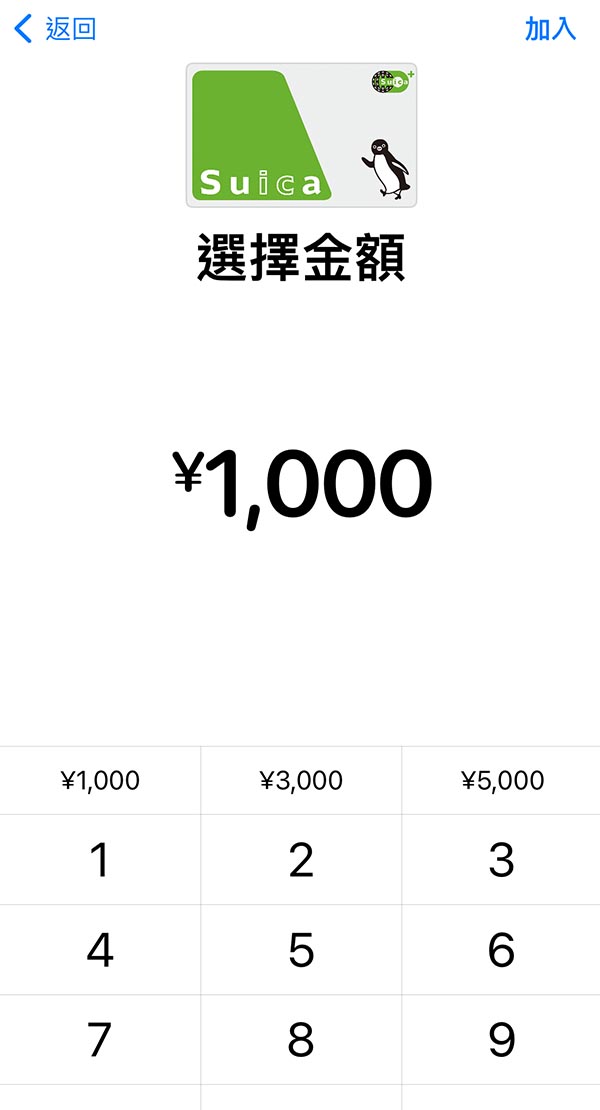
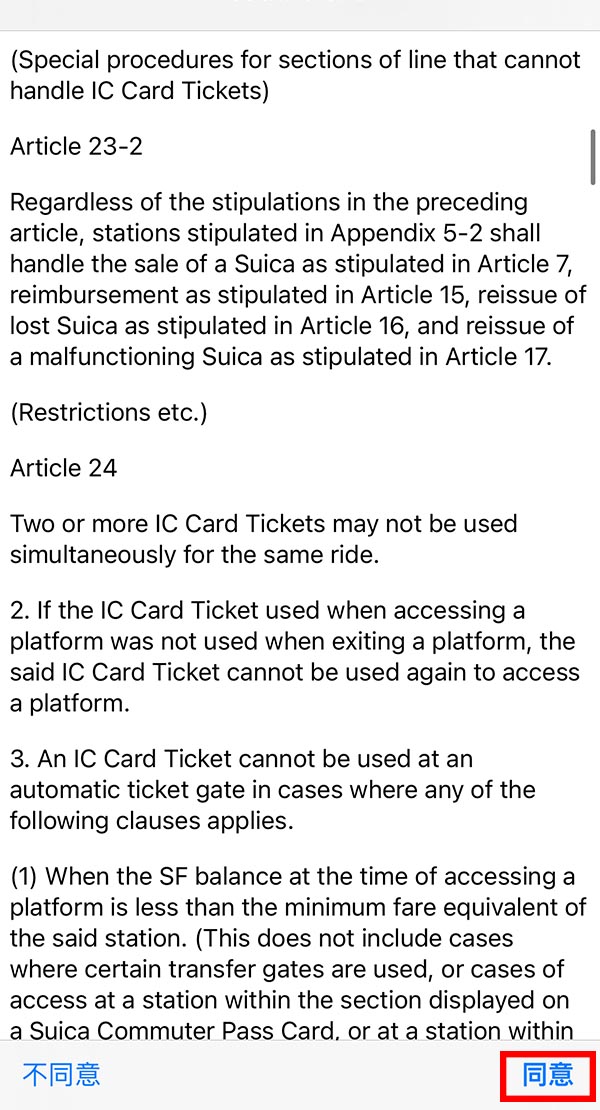
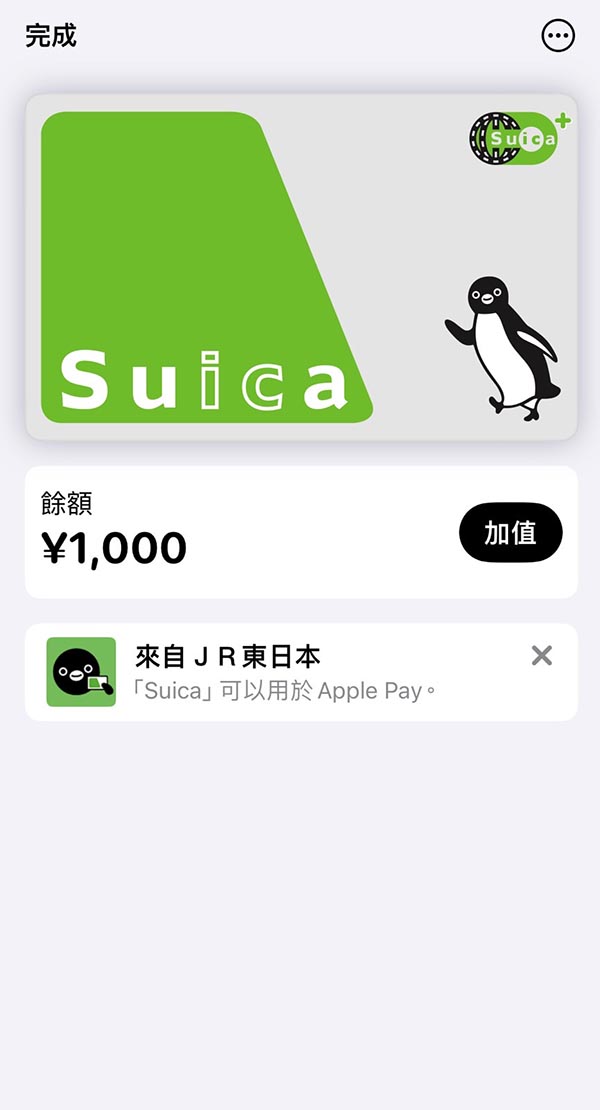
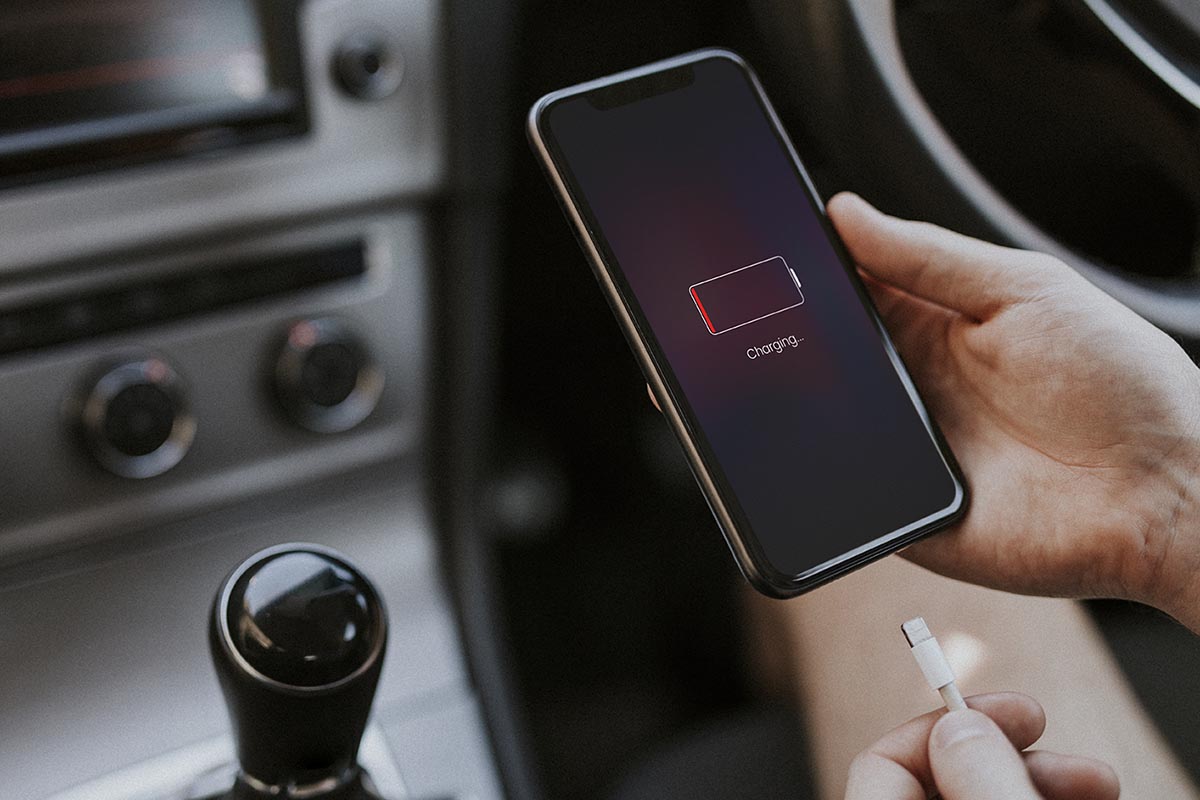
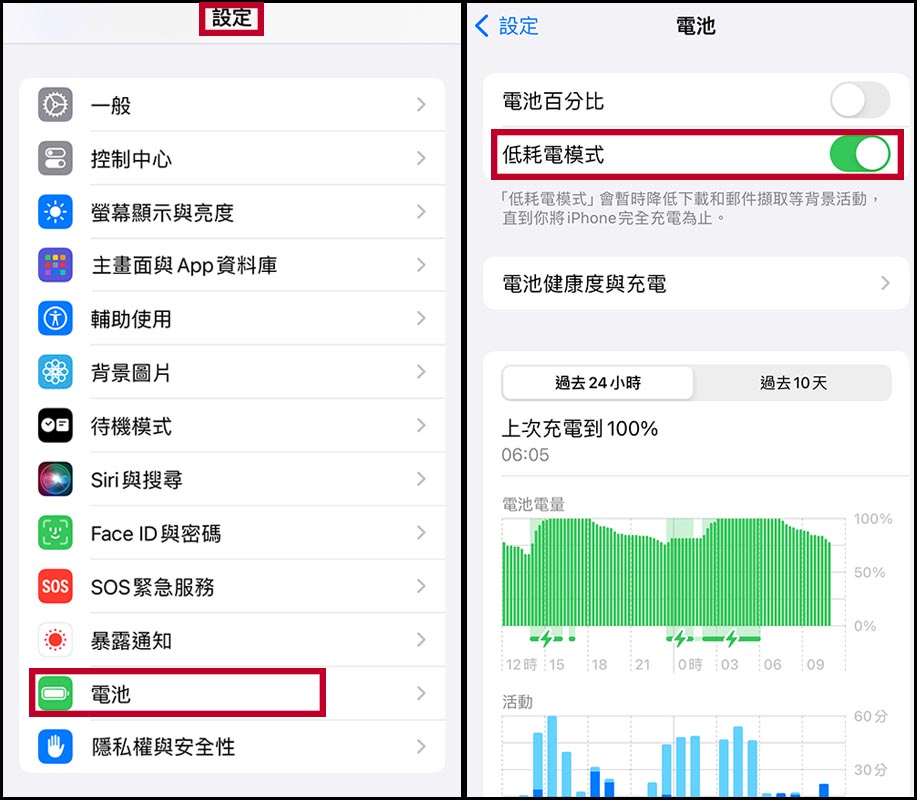
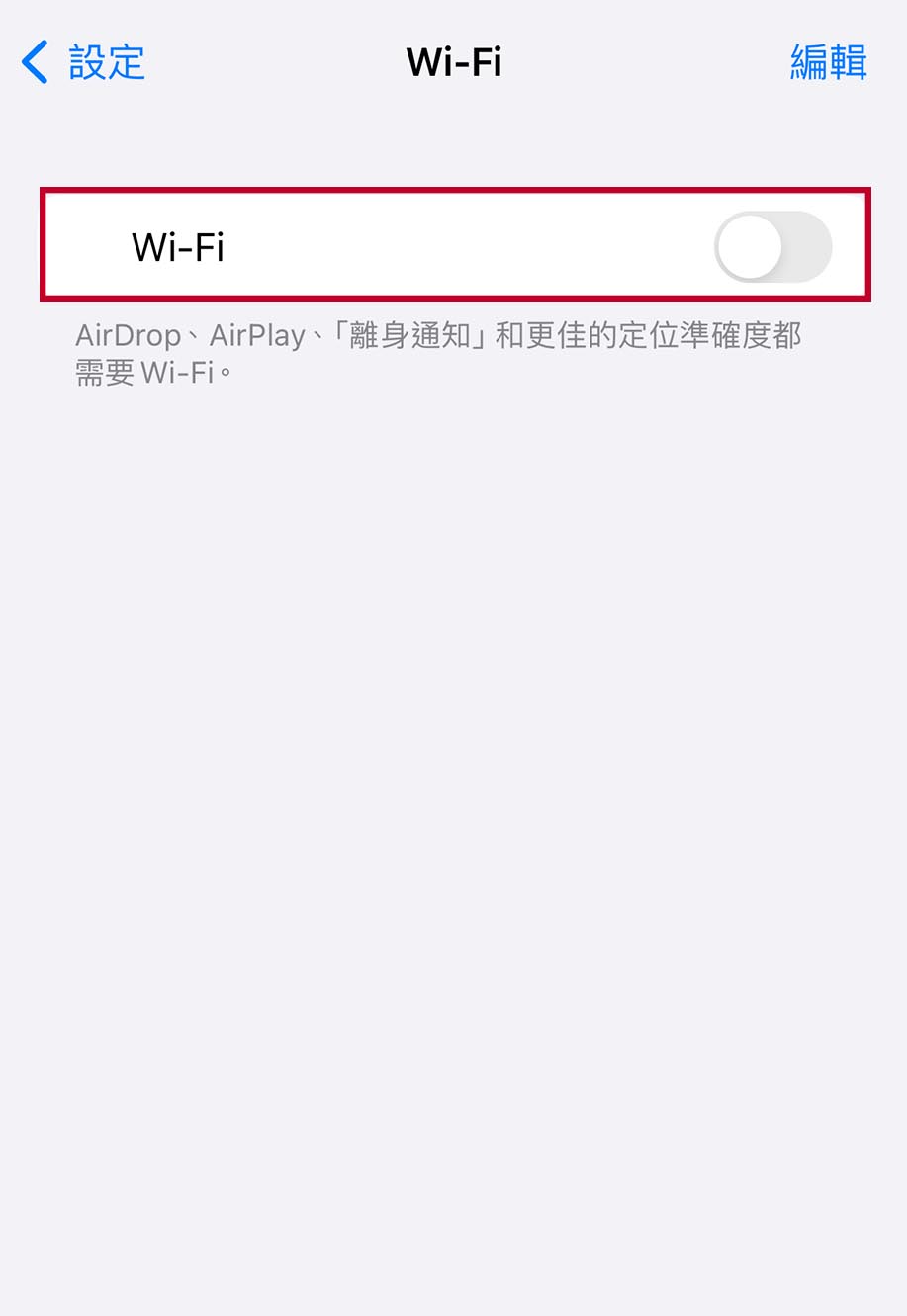

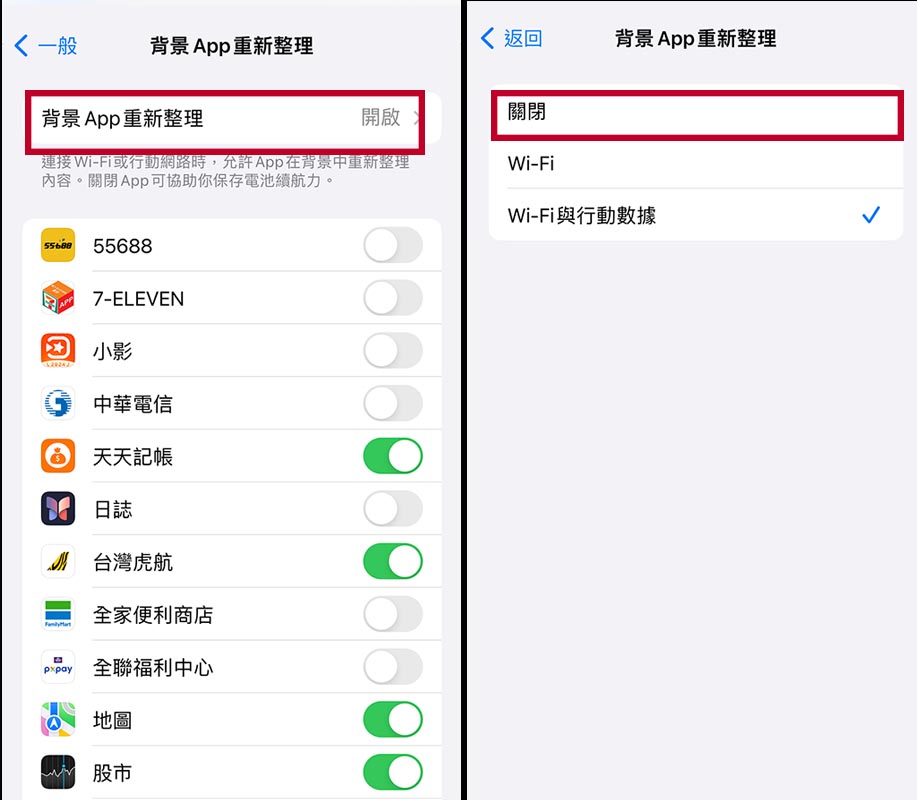
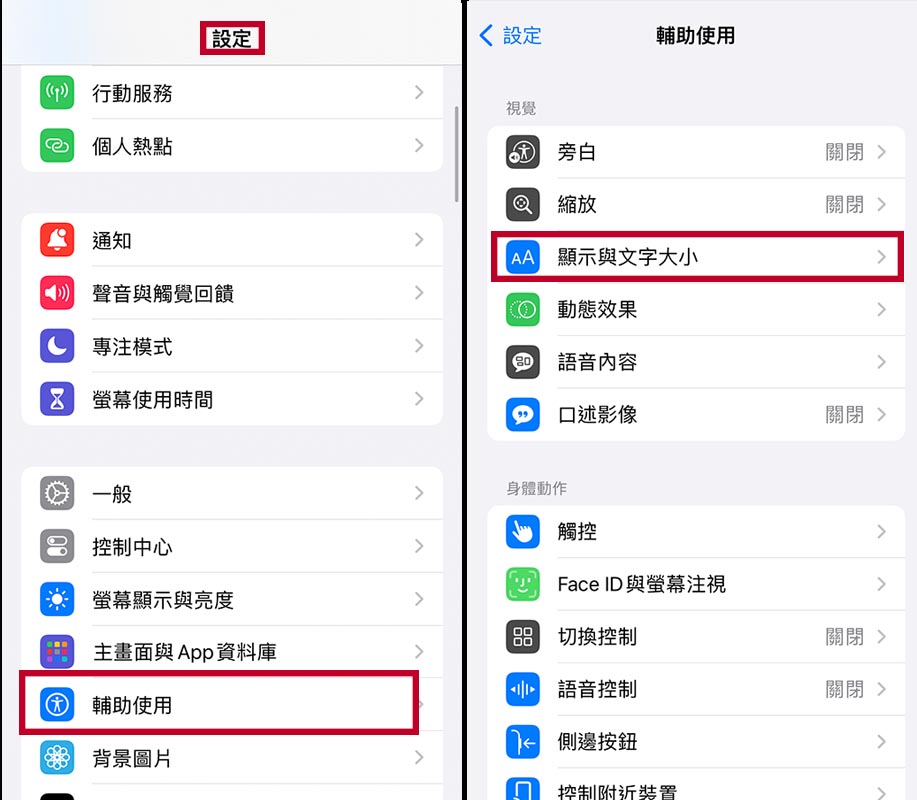
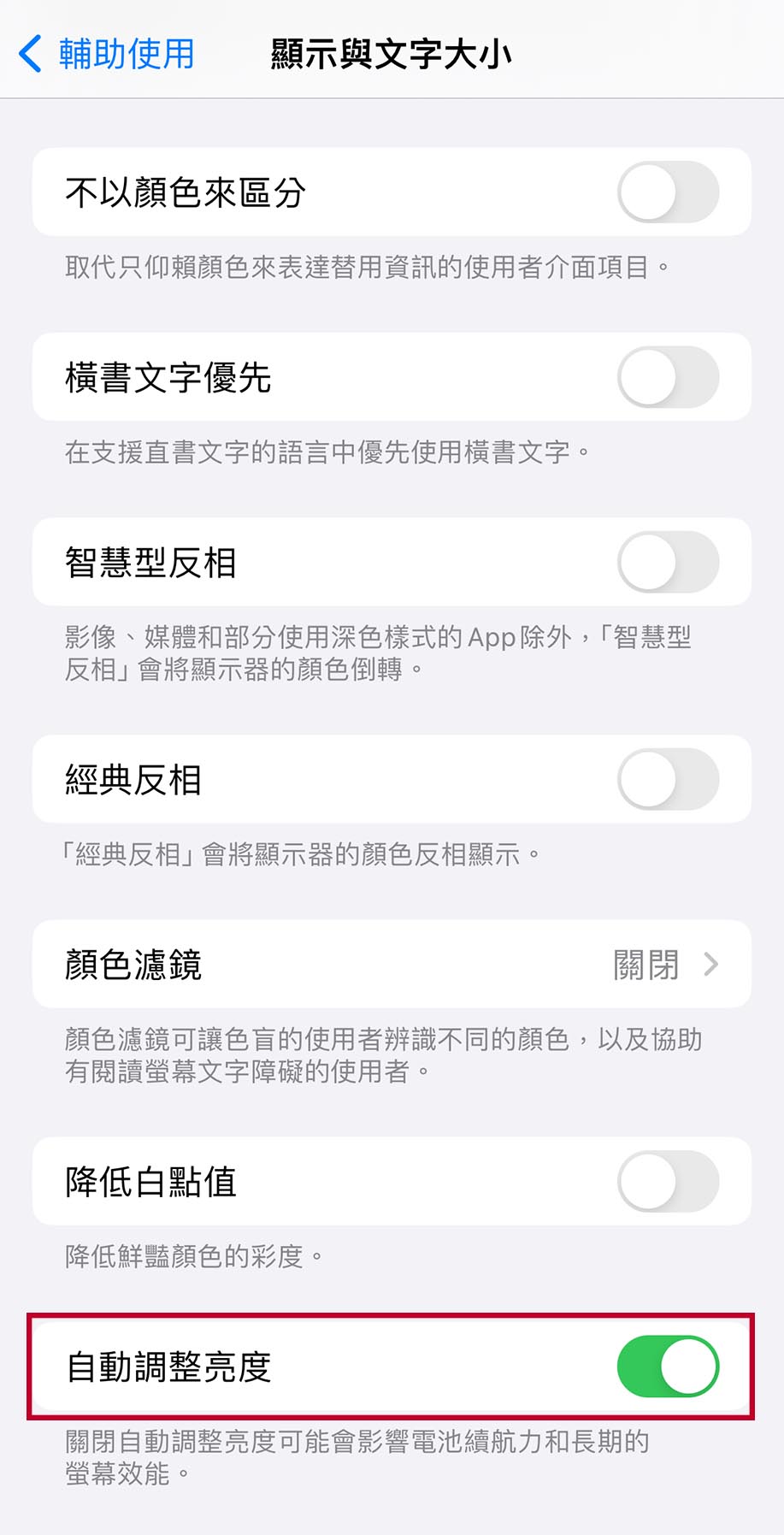
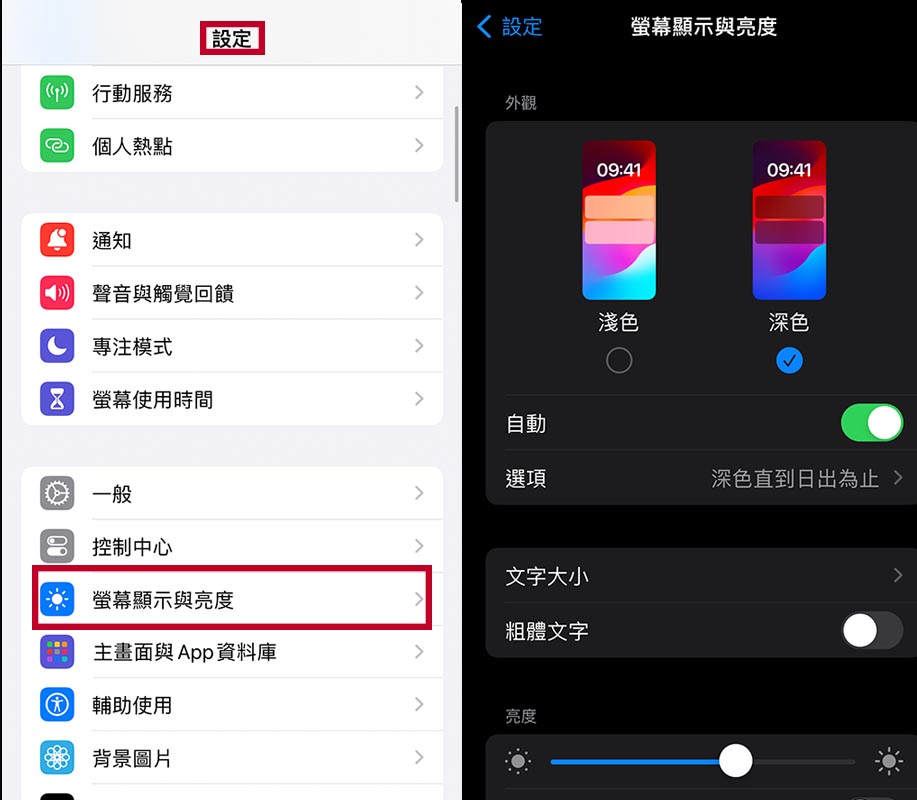
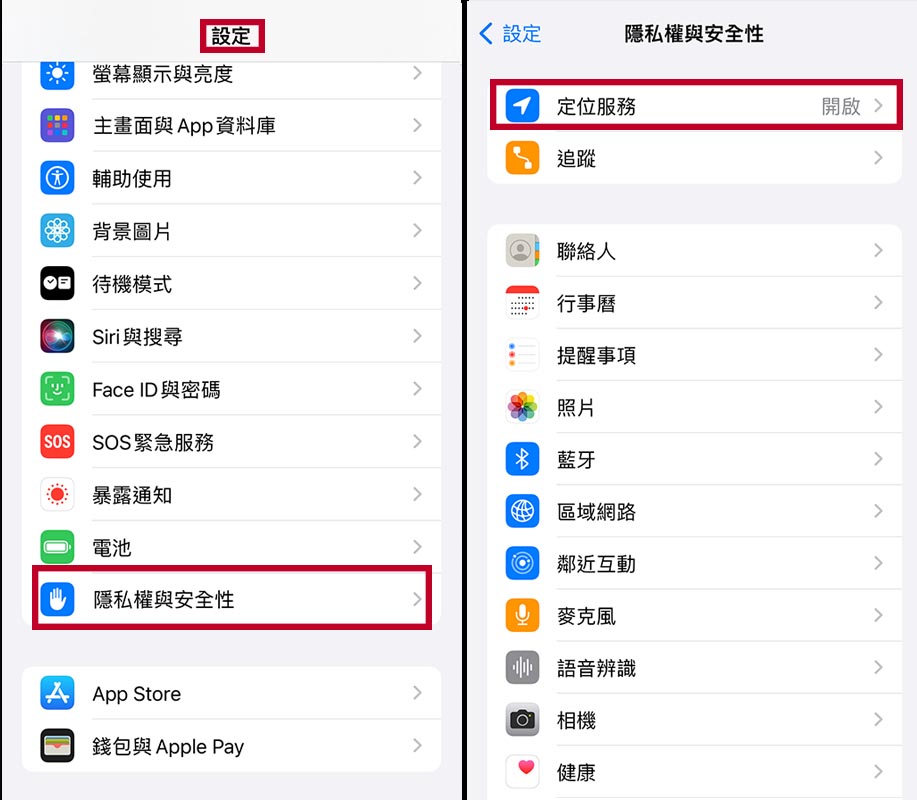
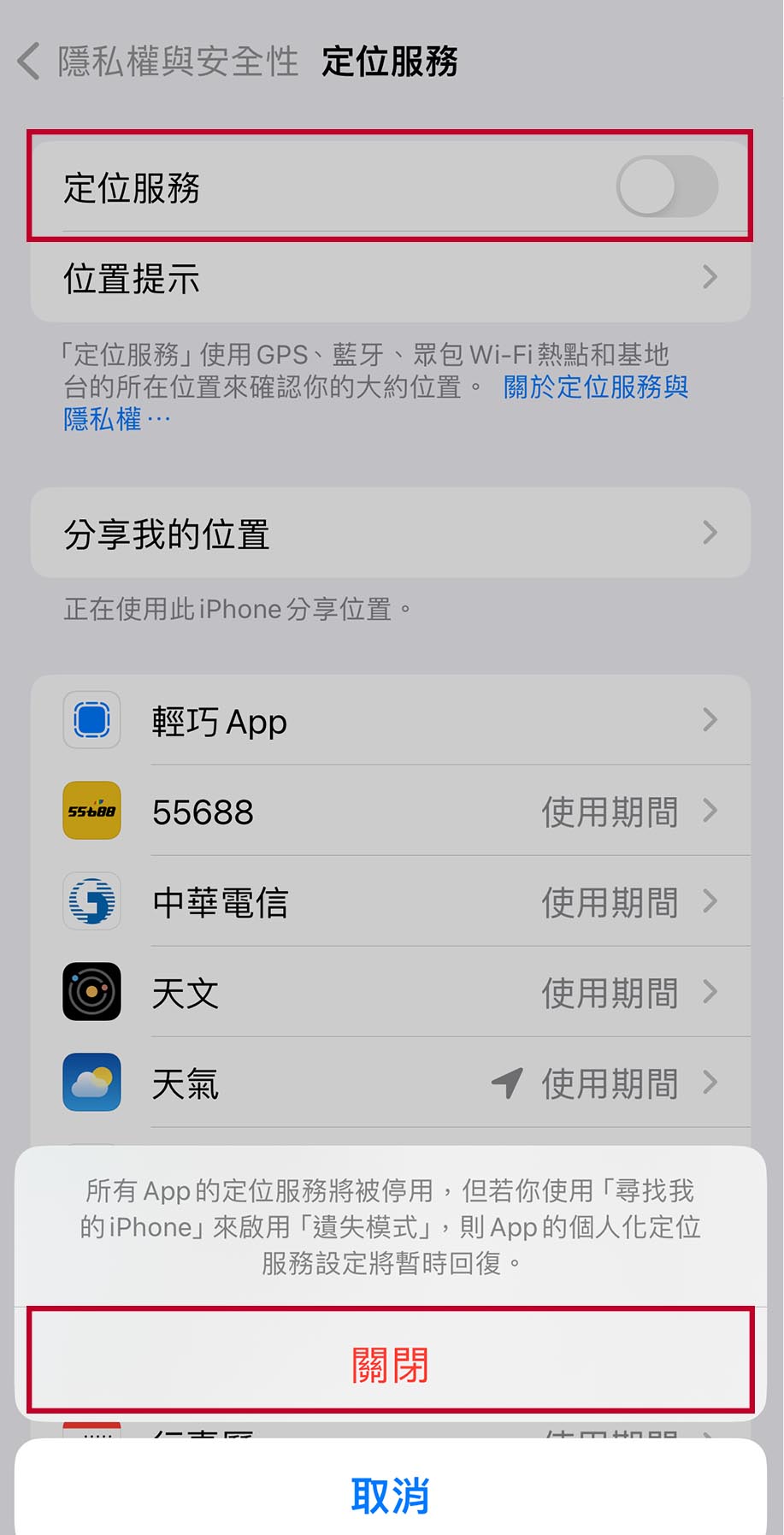
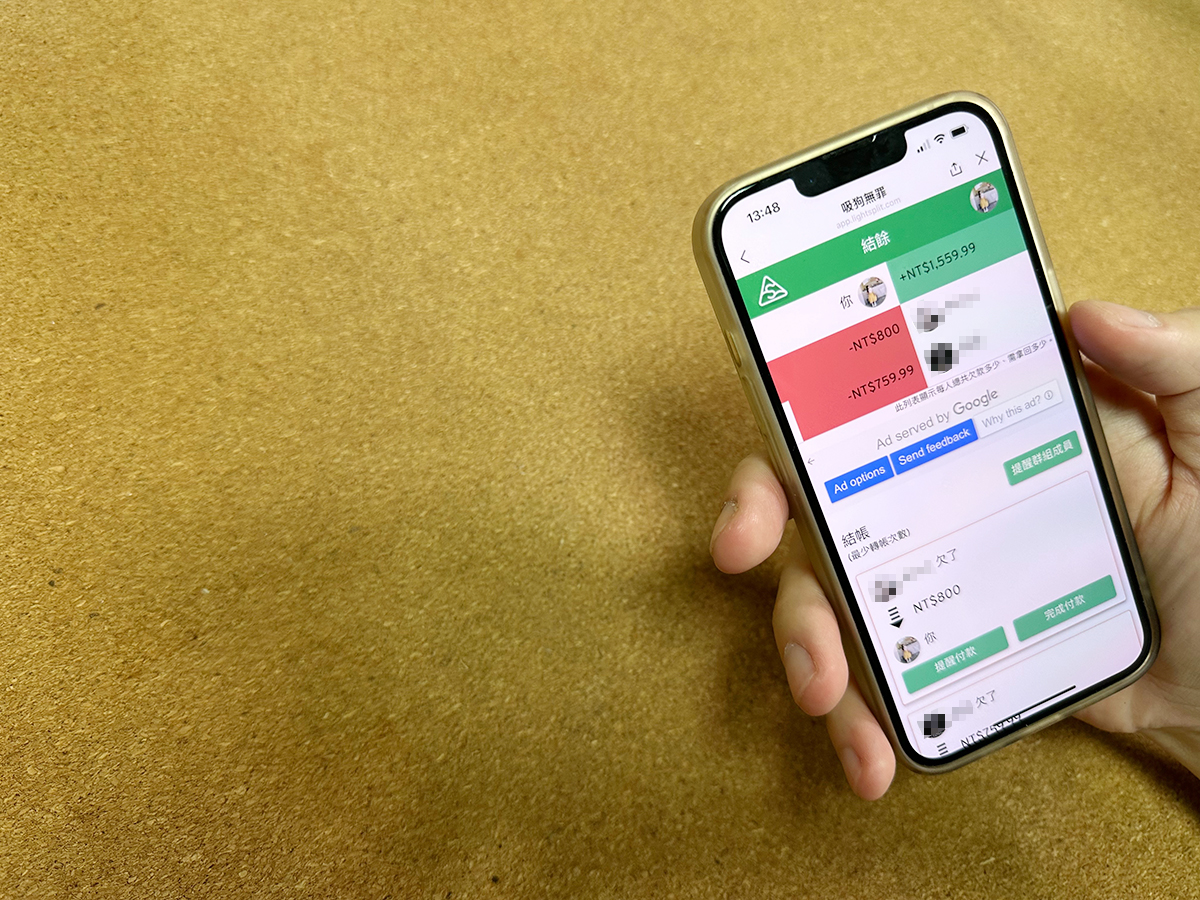
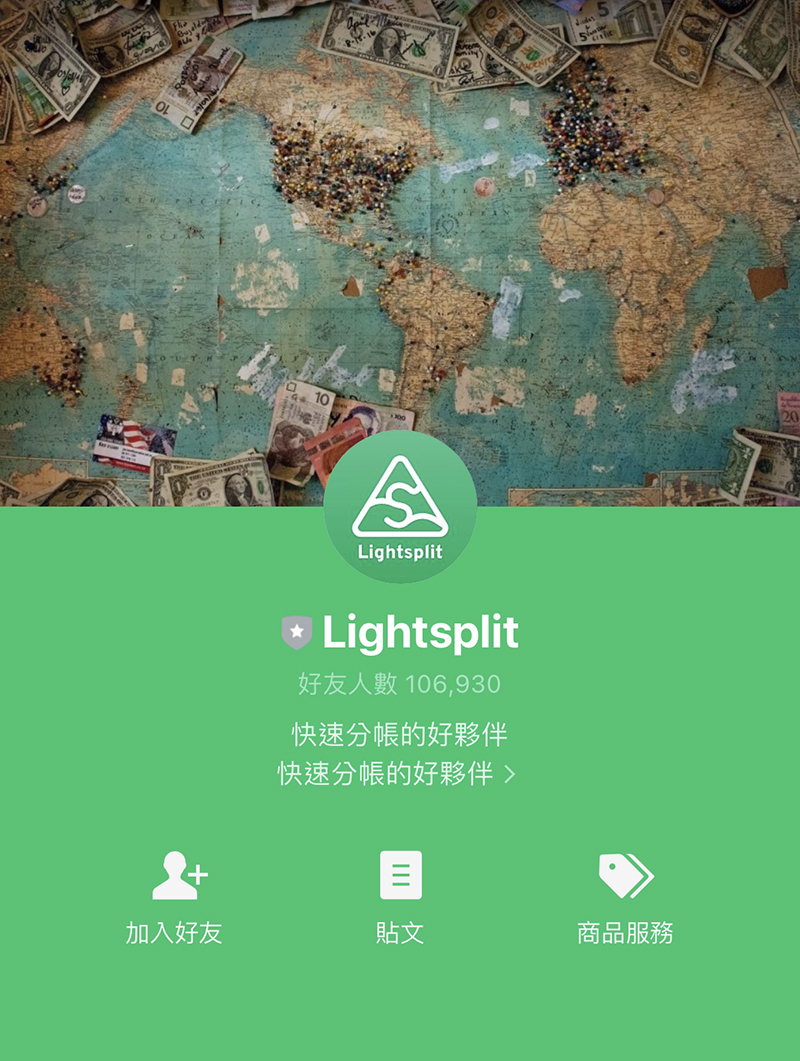
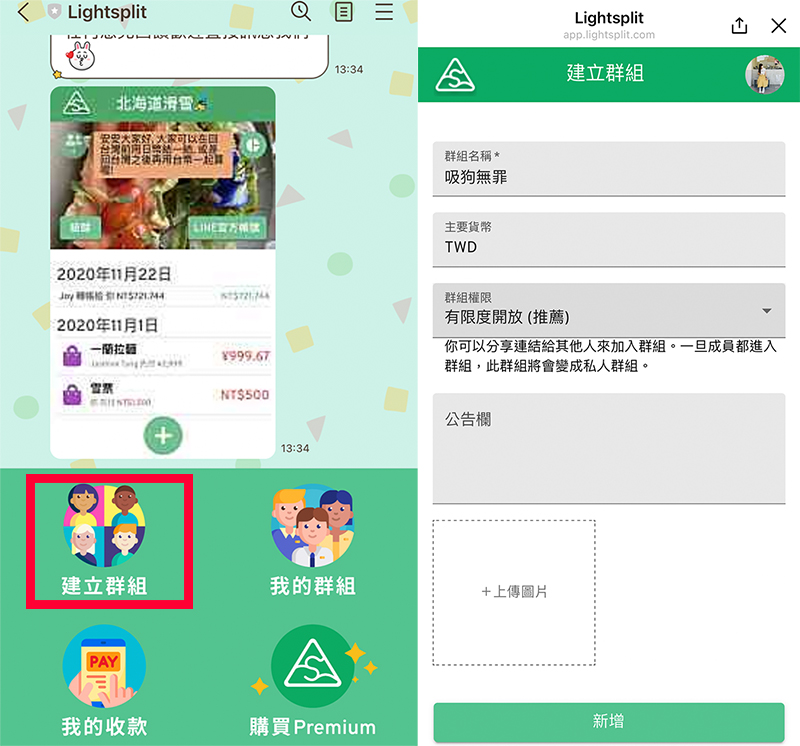
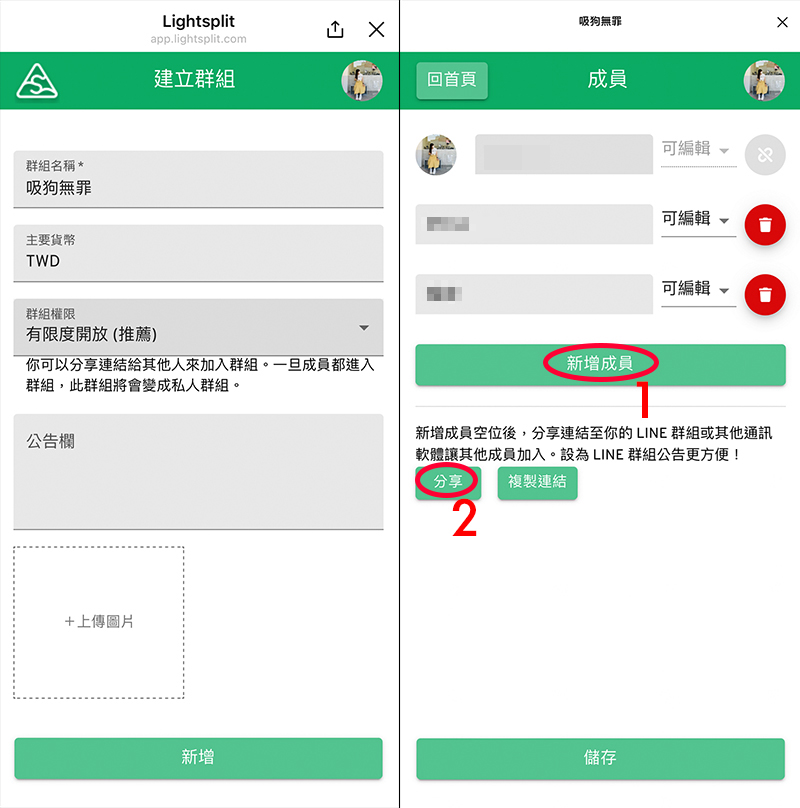
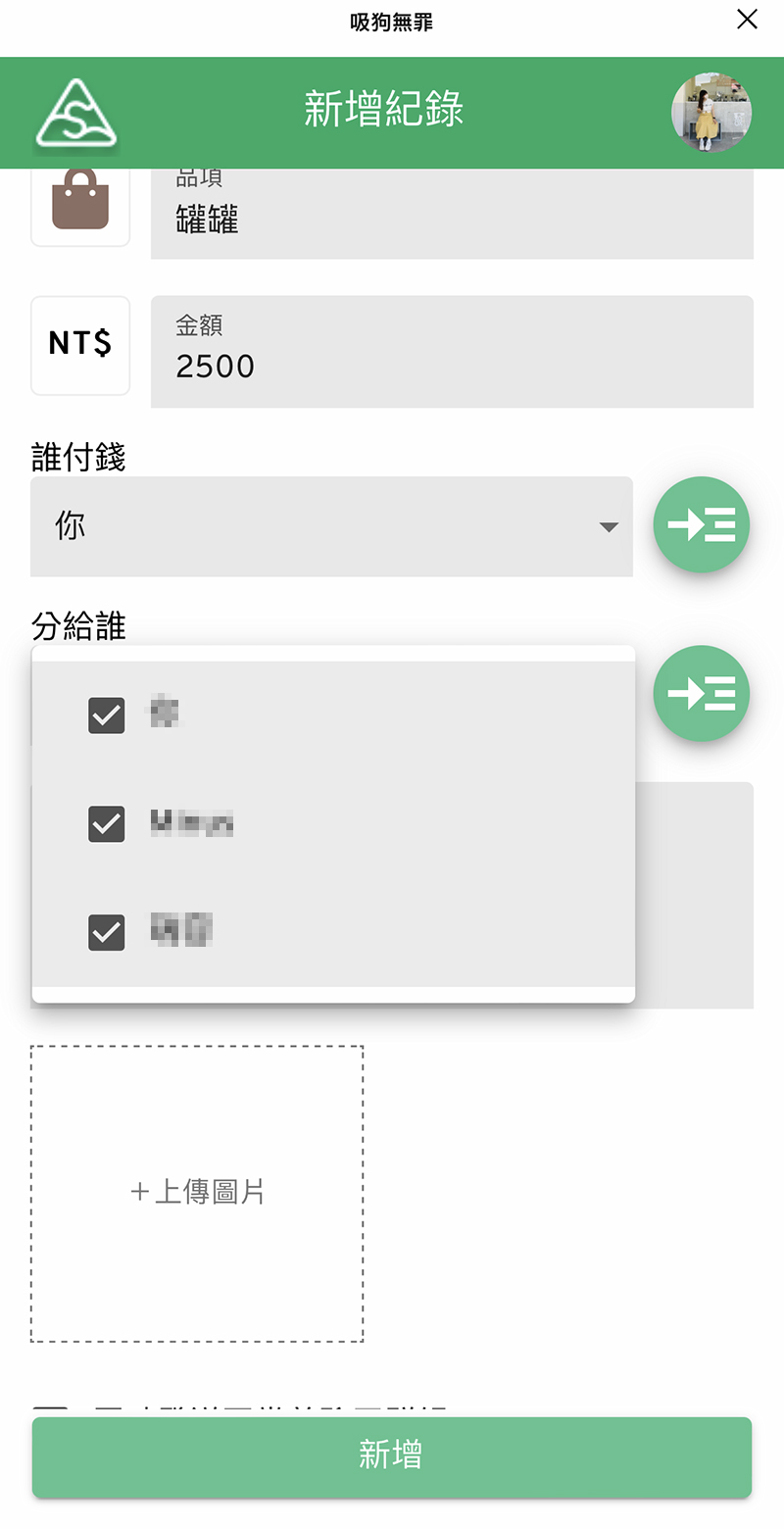
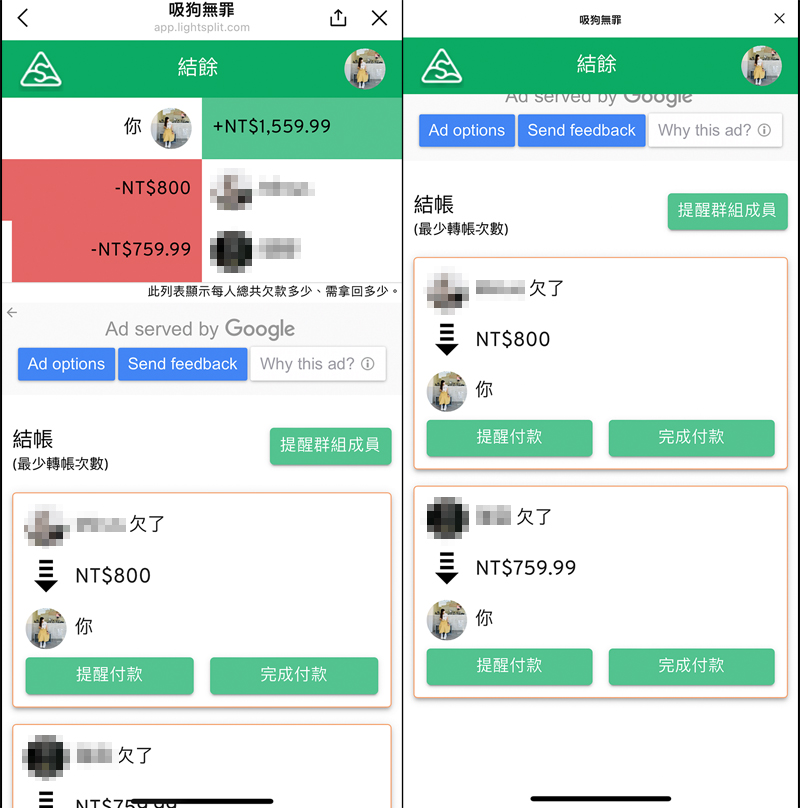
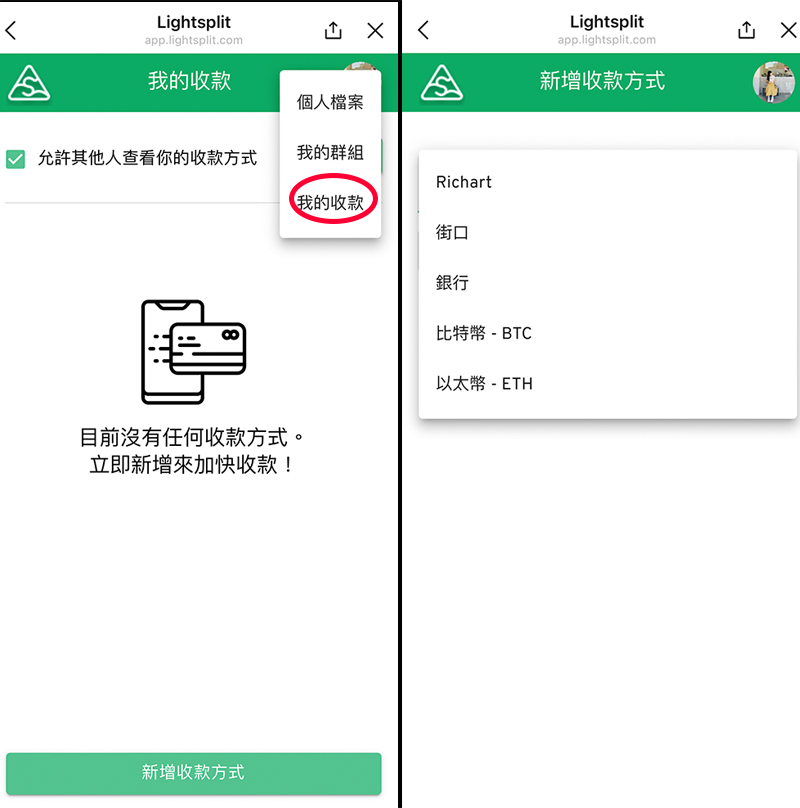



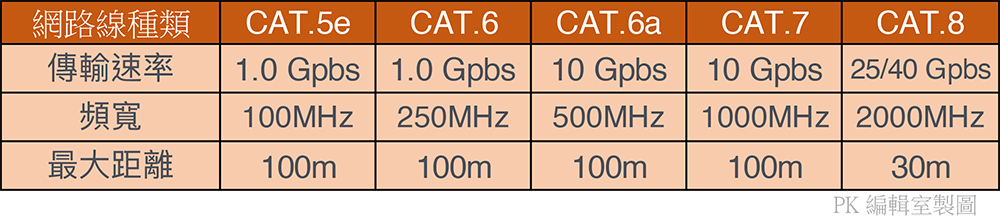
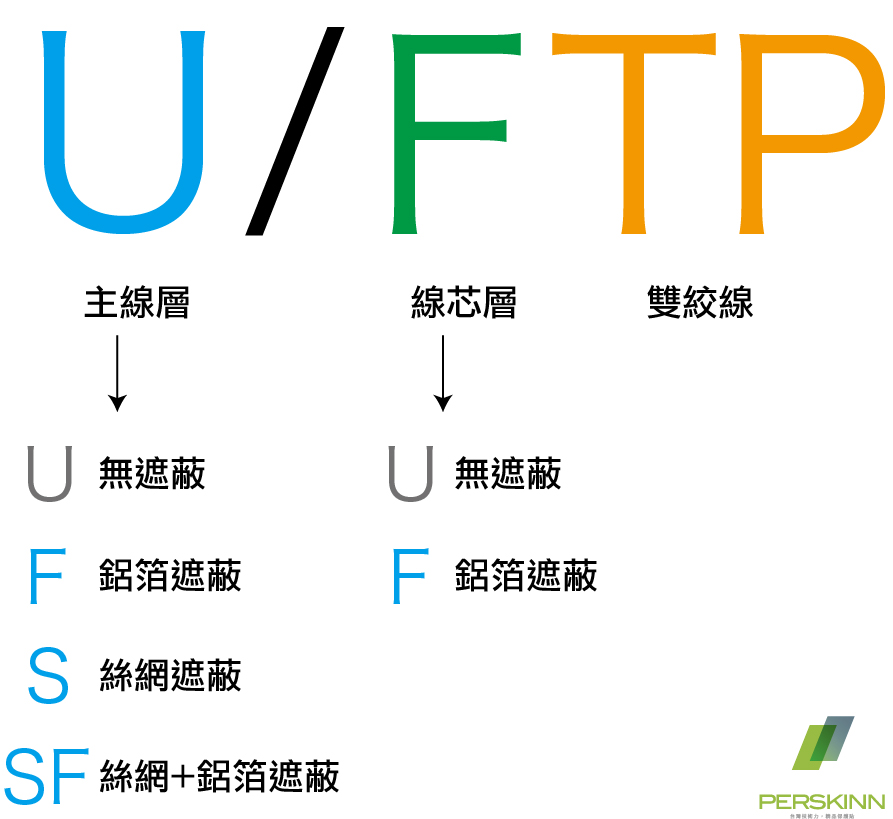
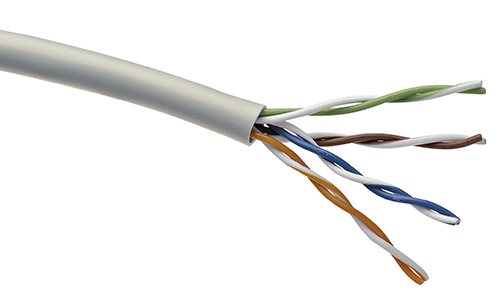



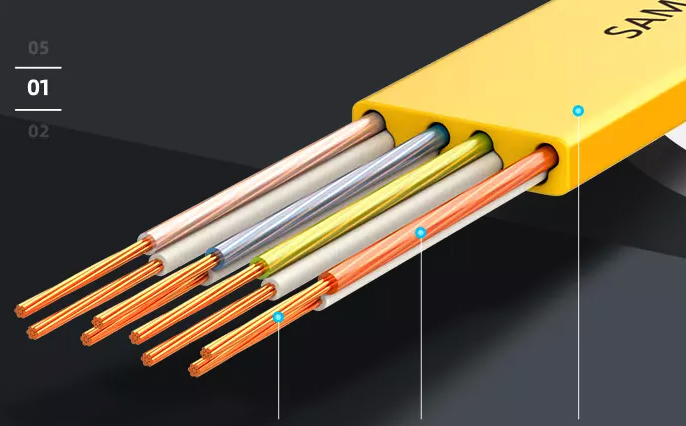

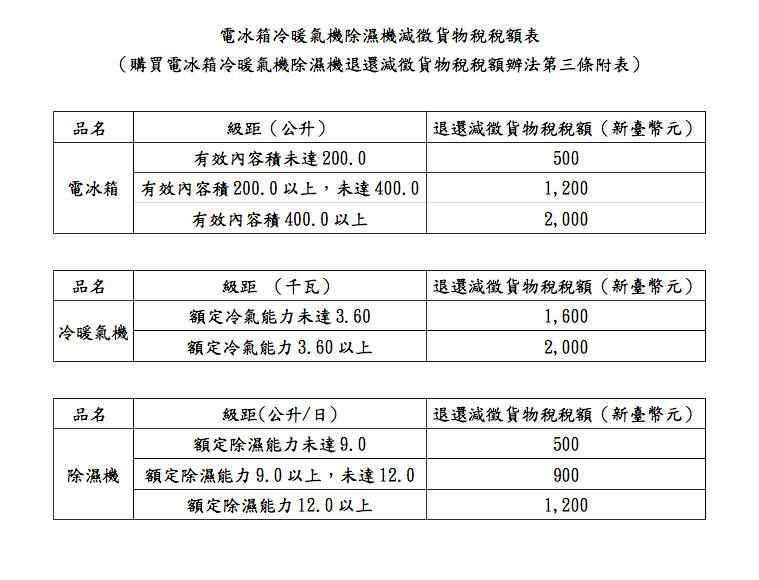
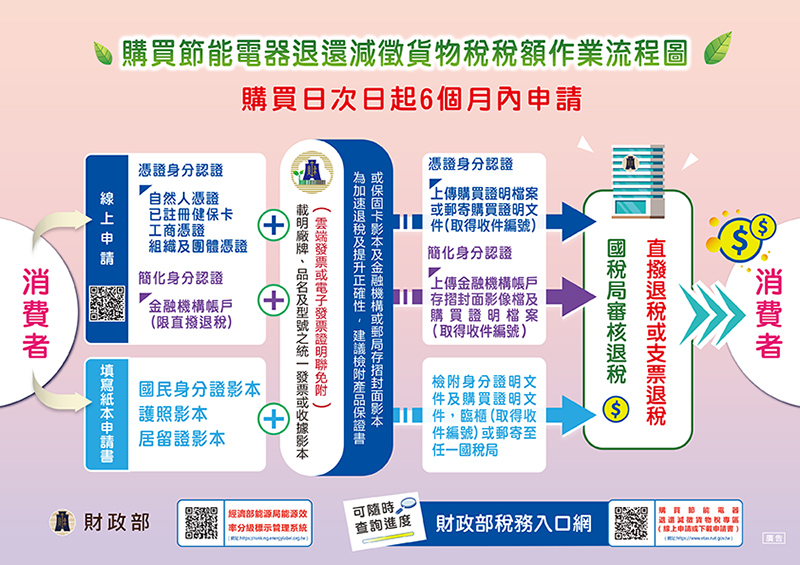

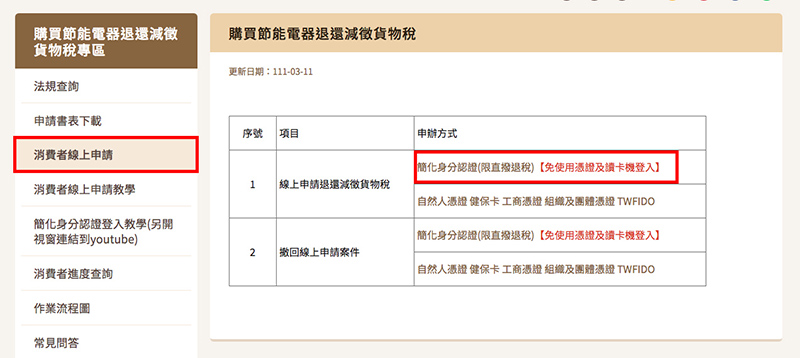
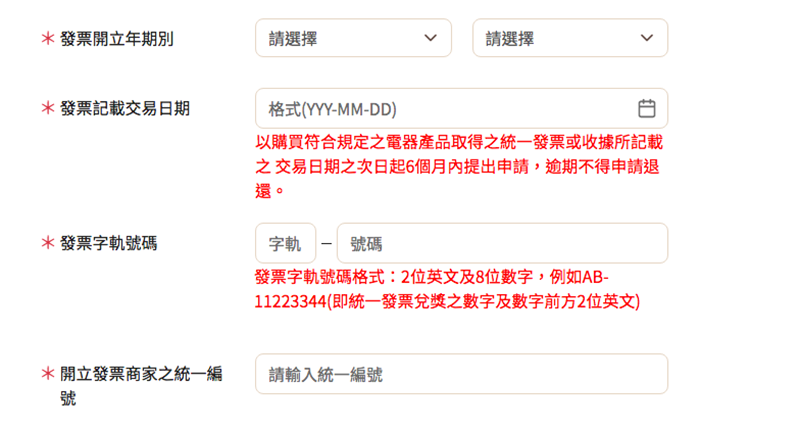
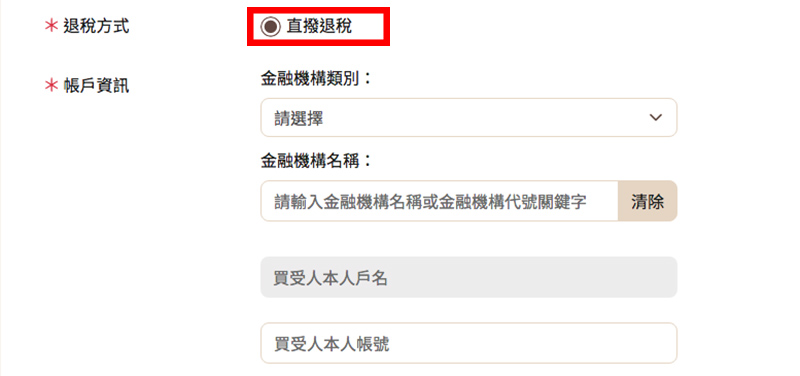


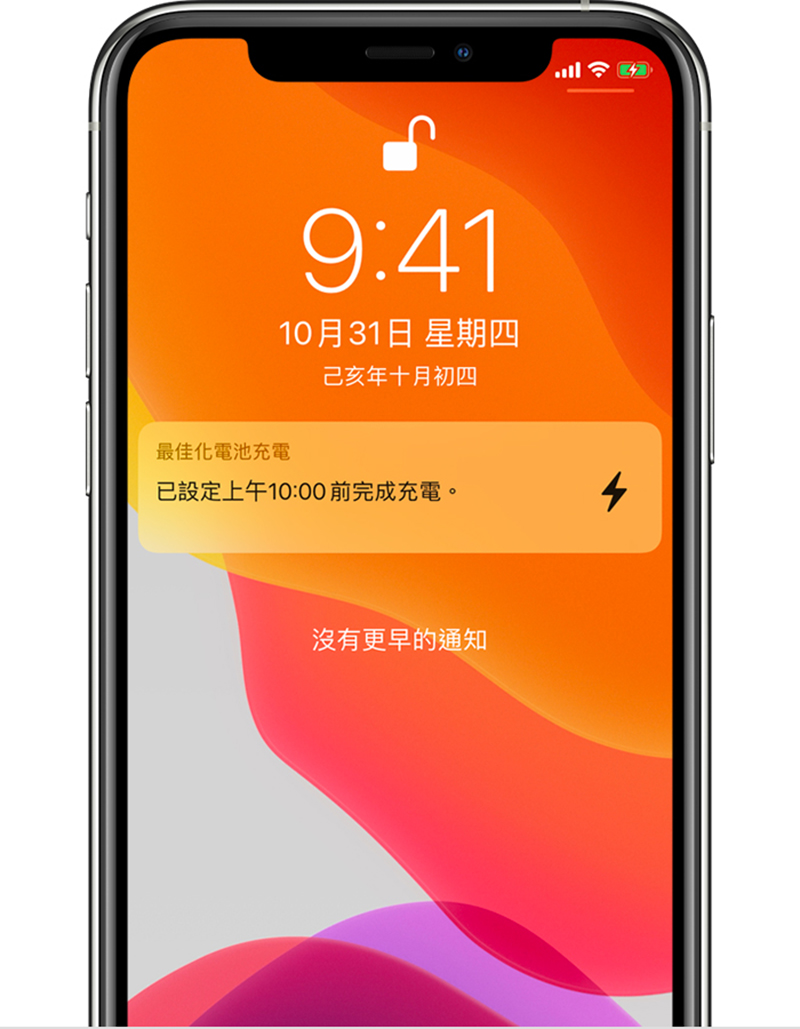
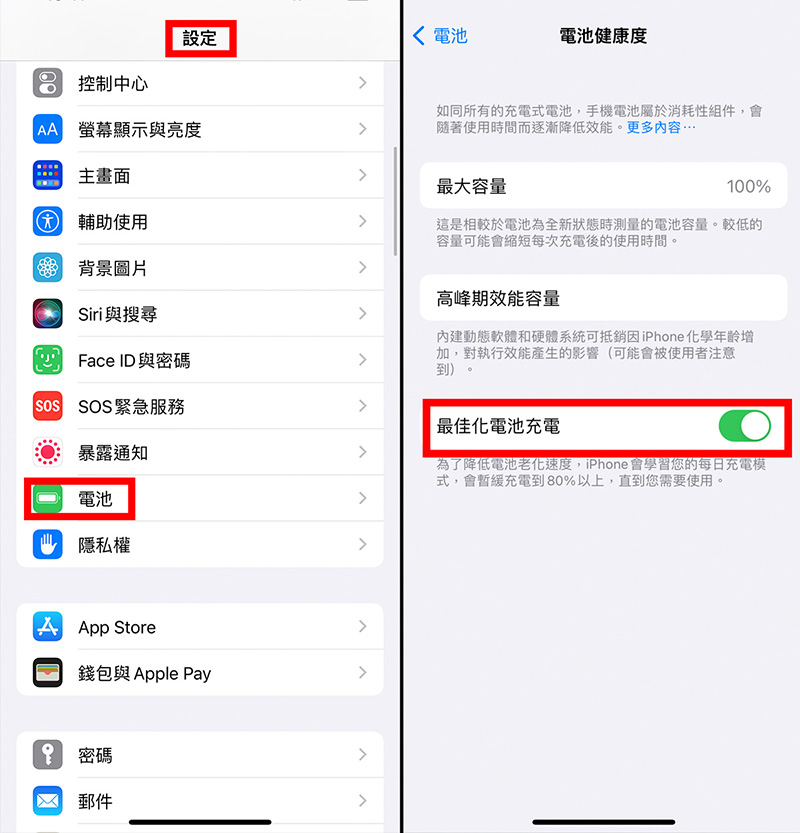

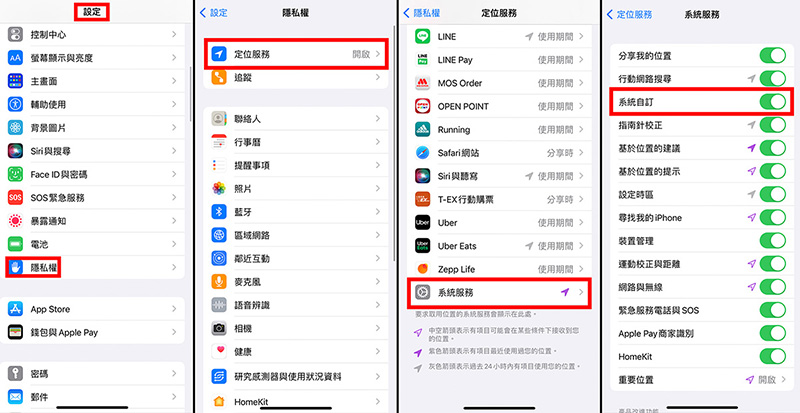
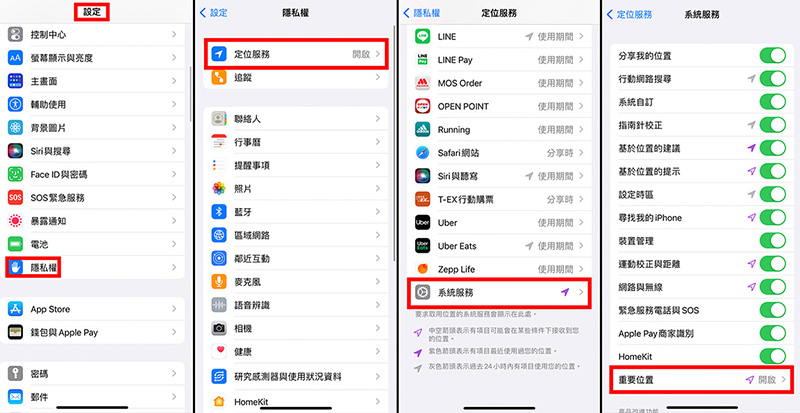
 (此圖轉載自
(此圖轉載自